Page 1

Guía de usuario
Page 2

Derechos de autor
La información contenida en este documento está sujeta a cambios sin previo aviso y no representa compromiso alguno por parte de Native Instruments GmbH. El software descrito en este
documento está sujeto a un acuerdo de licencia y no puede ser copiado a otros medios. Ninguna parte de esta publicación puede ser copiada, reproducida, almacenada o transmitida de
manera alguna ni por ningún medio y para ningún propósito sin el permiso escrito previo de
Native Instruments GmbH, de aquí en más mencionado como Native Instruments. Todos los
productos y nombres de compañías son marcas registradas de sus respectivos propietarios.
Por lo demás, el hecho de que estés leyendo este texto significa que eres el propietario de una
versión legal y no de una copia ilegal. Native Instruments GmbH puede seguir creando y desarrollando software de audio innovador sólo gracias a gente honesta y legal como tú. Muchas
gracias en nombre de toda la empresa.
<Native Instruments=, <NI= and associated logos are (registered) trademarks of Native Instruments GmbH.
Mac, Mac OS, GarageBand, Logic, iTunes, iPod, iPad, OSX, are registered trademarks of Apple
Inc, registered in the U.S. and other countries. iOS is a trademark or registered trademark of
Cisco in the U.S. and other countries, where it is used under license.
Windows, Windows Vista and DirectSound are registered trademarks of Microsoft Corporation
in the United States and/or other countries.
VST and Cubase are registered trademarks of Steinberg Media Technologies GmbH. ASIO is a
trademark of Steinberg Media Technologies GmbH.
RTAS and Pro Tools are registered trademarks of Avid Technology, Inc., or its subsidiaries or
divisions.
All other trade marks are the property of their respective owners and use of them does not
imply any affiliation with or endorsement by them.
Documento escrito por: Christian Schulz
Traducido por: Fernando Ramos
Versión del programa: 2.9 (10/2015)
Versión del aparato: TRAKTOR AUDIO 2 MK2
Un agradecimiento especial par el Beta Test Team, cuya valiosa colaboración no solo estuvo en
rastrear errores, sino en hacer de éste un mejor producto.
Page 3

NATIVE INSTRUMENTS GmbH
Schlesische Str. 29-30
D-10997 Berlin
Alemania
www.native-instruments.de
NATIVE INSTRUMENTS North America, Inc.
6725 Sunset Boulevard
5th Floor
Los Angeles, CA 90028
EUA
www.native-instruments.com
NATIVE INSTRUMENTS K.K.
YO Building 3F
Jingumae 6-7-15, Shibuya-ku,
Tokio 150-0001
Japón
www.native-instruments.co.jp
Contacto
NATIVE INSTRUMENTS UK Limited
18 Phipp Street
London EC2A 4NU
RU
www.native-instruments.com
© NATIVE INSTRUMENTS GmbH, 2015. All rights reserved.
Page 4

Índice de contenidos
Índice de contenidos
1 ¡Bienvenido a TRAKTOR AUDIO 2! ...............................................................................
1.1 Sobre este manual ......................................................................................................................7
1.2 Panorama general de la instalación ........................................................................................... 8
1.3 El contenido de la caja ............................................................................................................... 9
1.4 Convenciones tipográficas ......................................................................................................... 9
2 Requisitos del sistema y alimentación ........................................................................
2.1 Alimentación eléctrica ................................................................................................................ 11
2.2 Requisitos del sistema ............................................................................................................... 11
3 TRAKTOR AUDIO 2: panorama general ........................................................................
3.1 Panorama general del aparato ................................................................................................... 12
3.2 Empleo de TRAKTOR AUDIO 2 (Montajes) .................................................................................... 15
3.2.1 Modo de mezcla interno ............................................................................................. 15
3.2.2 Modo de mezcla externo ............................................................................................. 18
4 Empleo de TRAKTOR AUDIO 2 con un ordenador ..........................................................
4.1 Configurar el sistema en el modo de mezcla interno .................................................................. 21
4.2 Configurar el sistema en el modo de mezcla externo .................................................................. 26
4.1.1 Conexión de TRAKTOR AUDIO 2 con el ordenador ....................................................... 21
4.1.2 Conexión de los auriculares a TRAKTOR AUDIO 2 ....................................................... 22
4.1.3 Conexión del sistema de amplificación con el TRAKTOR AUDIO 2 .............................. 23
4.1.4 Preparativos finales en TRAKTOR .............................................................................. 24
4.2.1 Conexión de TRAKTOR AUDIO 2 con el ordenador ....................................................... 26
4.2.2 Conexión de TRAKTOR AUDIO 2 con un mezclador DJ ................................................. 27
4.2.3 Conectar los auriculares al mezclador DJ .................................................................. 29
4.2.4 Conectar el sistema de amplificación con el mezclador DJ ........................................ 30
4.2.5 Preparativos finales en TRAKTOR .............................................................................. 31
7
11
12
21
TRAKTOR AUDIO 2 - Guía de usuario - 4
Page 5

Índice de contenidos
5 Empleo de TRAKTOR AUDIO 2 con un dispositivo iOS ..................................................
5.1 Configurar el sistema en el modo de mezcla interno .................................................................. 33
5.2 Configurar el sistema en el modo de mezcla externo .................................................................. 38
5.1.1 Conexión de TRAKTOR AUDIO 2 con un dispositivo iOS .............................................. 34
5.1.2 Conexión de los auriculares a TRAKTOR AUDIO 2 ....................................................... 35
5.1.3 Conexión del sistema de amplificación a TRAKTOR AUDIO 2 ..................................... 36
5.1.4 Preparativos finales en TRAKTOR DJ .......................................................................... 37
5.2.1 Conexión del TRAKTOR AUDIO 2 con un dispositivo iOS ............................................. 38
5.2.2 Conexión de TRAKTOR AUDIO 2 con un mezclador DJ ................................................. 39
5.2.3 Conectar los auriculares al mezclador DJ .................................................................. 41
5.2.4 Conectar el sistema de amplificación con el mezclador DJ ........................................ 42
5.2.5 Preparativos finales en TRAKTOR DJ .......................................................................... 43
6 TRAKTOR AUDIO 2 como dispositivo predeterminado de la salida de audio del ordena-
dor ...........................................................................................................................
6.1 Instalación del controlador de dispositivo en Windows ............................................................... 47
6.2 Conexión de TRAKTOR AUDIO 2 con el ordenador ........................................................................ 48
6.3 Conexión de los auriculares al TRAKTOR AUDIO 2 ....................................................................... 49
6.4 Conexión del sistema de amplificación con TRAKTOR AUDIO 2 ................................................... 50
6.5 Pasos finales en Mac OS X ......................................................................................................... 51
6.6 Pasos finales en Windows .......................................................................................................... 52
6.7 Emplear TRAKTOR AUDIO 2 como dispositivo de salida audio de programas de música. ........... 52
7 Configuración avanzada de TRAKTOR AUDIO 2 ............................................................
7.1 Configuración avanzada en Windows (aplicación Control Panel) ............................................... 54
7.2 Configuración avanzada en Mac OS X ........................................................................................ 61
7.1.1 Ficha Audio Settings .................................................................................................. 55
7.1.2 Ficha Diagnostics ...................................................................................................... 58
8 Solución de problemas y preguntas frecuentes ...........................................................
8.1 Solución de problemas relacionados con el dispositivo .............................................................. 63
33
46
54
63
TRAKTOR AUDIO 2 - Guía de usuario - 5
Page 6

Índice de contenidos
8.2 Cómo saber si el controlador de dispositivo de TRAKTOR AUDIO 2 fue instalado correctamente 64
8.3 Solución de problemas del USB .................................................................................................. 65
8.4 Reconfiguración física de TRAKTOR AUDIO 2 .............................................................................. 65
8.5 Revisar los IRQ (solo Windows) ................................................................................................... 66
8.6 La carpeta de instalación no puede ser hallada por el instalador de la actualización ............... 66
8.7 Clics y fallas de audio al tocar las pistas ................................................................................... 66
8.8 Otros recursos para la solución de problemas ............................................................................ 67
9 Documentación adicional ..........................................................................................
9.1 Otras fuentes de documentación ................................................................................................ 68
9.2 Banco de información / Léame / Asistencia en línea .................................................................. 68
9.3 Forum ......................................................................................................................................... 69
9.4 Actualizaciones .......................................................................................................................... 69
10 Especificaciones técnicas .........................................................................................
11 Devolución del aparato ..............................................................................................
68
71
73
TRAKTOR AUDIO 2 - Guía de usuario - 6
Page 7

¡Bienvenido a TRAKTOR AUDIO 2!
Sobre este manual
1 ¡Bienvenido a TRAKTOR AUDIO 2!
Gracias por comprar la interfaz de audio TRAKTOR AUDIO 2, el complemento ideal para trabajar con una gran variedad de aplicaciones DJ y estudios de audio hogareños. TRAKTOR AUDIO
2 presenta las siguientes características:
• Interfaz de audio ultraportátil para ordenadores y dispositivos iOS.
• Calidad sonora de 24 bits/48 kHz
• Monitorización – escucha previa de la pista siguiente
• Envió de dos pistas estéreo a sendos canales del mezclador.
• Dos salidas balanceadas de audio de ⅛" (3,5 mm), de gran calidad.
• Respaldo para controladores ASIO, Core Audio, DirectSound y WASAPI.
• Fuente de alimentación opcional para aumentar el volumen de salida de la TA2 y cargar
el dispositivo iOS
1.1 Sobre este manual
Este manual lo guiará a través de los pasos necesarios para configurar la interfaz de audio
TRAKTOR AUDIO 2. Su lectura le permitirá emplear TRAKTOR AUDIO 2 con el programa
TRAKTOR, la app TRAKTOR DJ o como dispositivo predeterminado de salida del ordenador.
Recomendamos especialmente que dedique su debida atención a la lectura completa de este
documento.
Con TRAKTOR o TRAKTOR DJ ya instalados, solo deberá actualizarse a la última versión del
programa. En la guía de instalación de TRAKTOR, hallará información detallada sobre la manera de actualizar el programa en su ordenador. Para actualizar la aplicación TRAKTOR DJ en
su dispositivo iOS, descargue la última versión desde la tienda Apple App Store.
Se recomienda la lectura de los capítulos posteriores para una mejor compresión sobre la manera de configurar la interfaz de audio TRAKTOR KONTROL 2 en su ordenador o dispositivo
iOS, y para informarse sobre las otras posibles opciones de configuración.
TRAKTOR AUDIO 2 - Guía de usuario - 7
Page 8

¡Bienvenido a TRAKTOR AUDIO 2!
Panorama general de la instalación
1.2 Panorama general de la instalación
Esta sección brinda un rápido panorama de los pasos necesarios para poner en marcha su
TRAKTOR AUDIO 2. Información más detallada al respecto se presenta en los capítulos restantes de este manual.
• Empleo de TRAKTOR AUDIO 2 en el ordenador: en el modo de mezcla interno, conecte la interfaz de audio TRAKTOR AUDIO 2 al ordenador y, luego, los auriculares y el sistema de
amplificación. En el modo de mezcla externo, conecte la interfaz de audio TRAKTOR AUDIO 2 al ordenador y al mezclador DJ.
Para más información sobre los modos de mezcla interno y externo, véase
de TRAKTOR AUDIO 2 (Montajes)
.
La conexión de la TRAKTOR AUDIO 2 con el ordenador se explica en
TRAKTOR AUDIO 2 con un ordenador
.
• Empleo de TRAKTOR AUDIO 2 en un dispositivo iOS: en el modo de mezcla interno, conecte
la interfaz de audio TRAKTOR AUDIO 2 a un dispositivo iOS y, luego, los auriculares y el
sistema de amplificación. En el modo de mezcla externo, conecte la interfaz de audio
TRAKTOR AUDIO 2 a un dispositivo iOS y a un mezclador DJ.
La conexión del TRAKTOR AUDIO 2 con dispositivos iOS se explica en
TRAKTOR AUDIO 2 con un dispositivo iOS
.
±3.2, Empleo
±4, Empleo de
±5, Empleo de
• Empleo de TRAKTOR AUDIO 2 como dispositivo de salida de audio predeterminado del ordenador: conecte la interfaz de audio TRAKTOR AUDIO 2 al ordenador y, luego, los auriculares
y el sistema de amplificación. Después, lleve a cabo los ajustes correspondientes en las
opciones de configuración del equipo.
Para más información sobre el empleo de TRAKTOR AUDIO 2 como dispositivo de salida
de audio predeterminado, consulte
nado de la salida de audio del ordenador
±6, TRAKTOR AUDIO 2 como dispositivo predetermi-
.
• Configuración avanzada de TRAKTOR AUDIO 2: la configuración avanzada de TRAKTOR AUDIO 2 se lleva a cabo en el panel de control de Windows o en el menú de configuración
de audio y MIDI de OS X. Para saber la manera de acceder al modo de configuración
avanzado, véase
±7, Configuración avanzada de TRAKTOR AUDIO 2.
TRAKTOR AUDIO 2 - Guía de usuario - 8
Page 9

¡Bienvenido a TRAKTOR AUDIO 2!
El contenido de la caja
1.3 El contenido de la caja
La caja de TRAKTOR AUDIO 2 contiene los siguientes elementos:
• La interfaz de audio TRAKTOR AUDIO 2
• El cable Mini USB
• El cable de conexión de Native Instruments a dispositivos iOS
• Un volante de registro con el número de serie del programa TRAKTOR LE 2, el número de
serie del aparato TRAKTOR AUDIO 2 y un enlace a la página del registro del aparato, en
la cual podrá registrar su dispositivo y descargar el programa TRAKTOR LE 2.
• El volante con las instrucciones de seguridad.
1.4 Convenciones tipográficas
Este manual utiliza una disposición tipográfica especial para destacar puntos especiales y advertir sobre posibles problemas. Los símbolos que representan estas notas aclaratorias indican
su naturaleza:
El signo de exclamación distingue las instrucciones o consejos útiles que debería seguir
cuando correspondiere.
La figura de una lamparita indica información suplementaria de importancia. Esta información a menudo lo ayudará a resolver una tarea de manera más eficiente, pero la misma no
está destinada necesariamente a la configuración o sistema operativo por usted empleado.
Vale la pena echarle un vistazo.
Además, se emplea la siguiente tipografía especial:
• Todo texto que aparezca en menús desplegables (p.ej.: Open…, Save as…, etc.) y en rutas de directorio del disco duro y de otros dispositivos de almacenamiento aparecerá impreso en bastardilla.
TRAKTOR AUDIO 2 - Guía de usuario - 9
Page 10
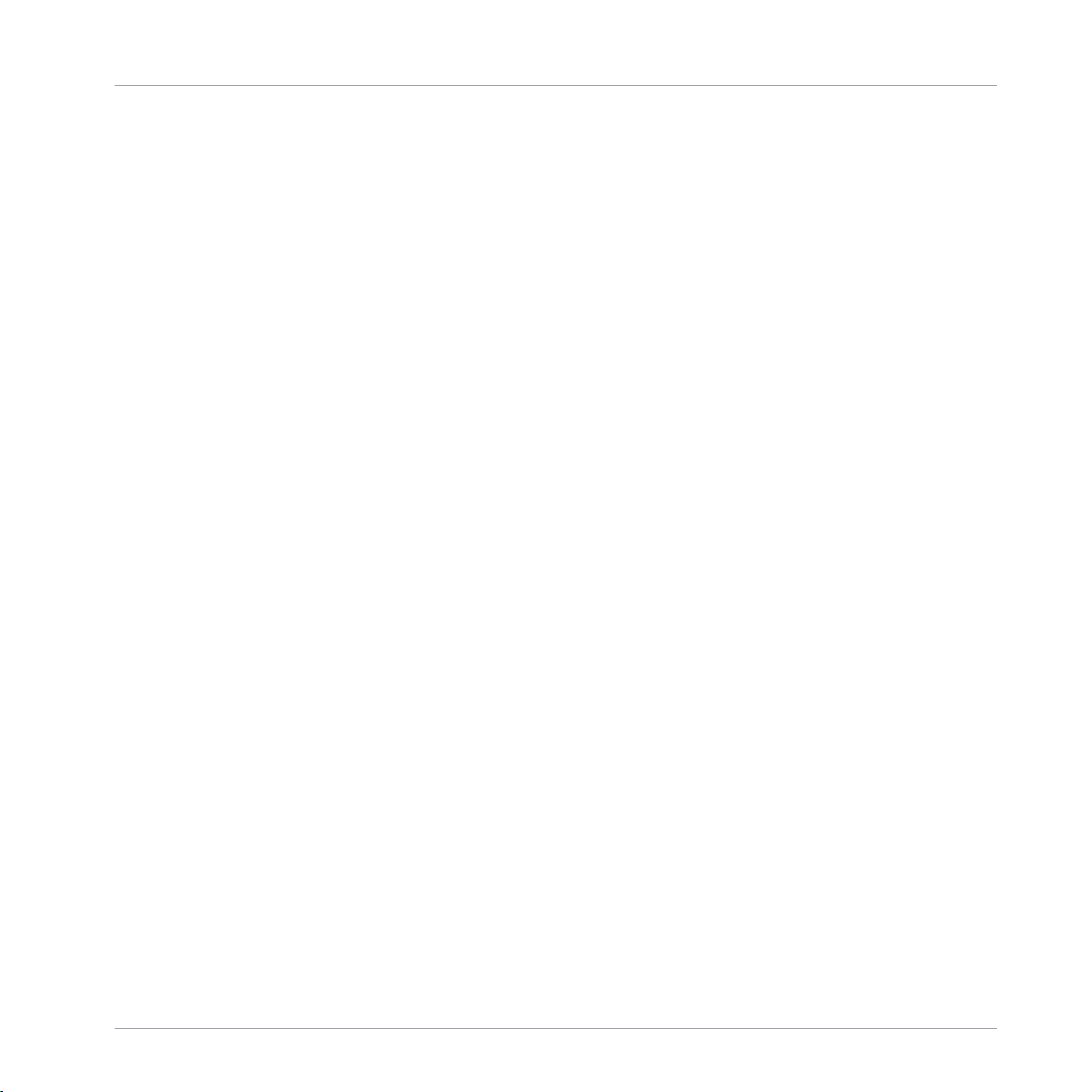
¡Bienvenido a TRAKTOR AUDIO 2!
Convenciones tipográficas
• Textos que refieran a elementos que aparecen en la pantalla (rótulos de botones y controles, leyendas junto a casillas de verificación, etc.) aparecerá impreso en
azul claro. Cada
vez que vea aparecer este formato, verá también que el mismo texto aparece empleado en
algún lugar de la pantalla del ordenador.
• Los nombres que aparecen inscritos sobre el aparato aparecerán impresos de color
ja
. Cada vez que vea aparecer este formato, verá también que el mismo texto aparece em-
naran-
pleado sobre el dispositivo.
• Nombres y conceptos importantes aparecen impresos en negrita.
Instrucciones individuales aparecen precedidas por esta flecha.
►
El resultado de acciones aparece precedido por esta flecha más pequeña.
²
Convenciones terminológicas
En este manual, también usaremos los nombres de "TRAKTOR AUDIO 2" o simplemente la
"TA2" para referirnos a la interfaz de audio TRAKTOR AUDIO 2.
TRAKTOR AUDIO 2 - Guía de usuario - 10
Page 11

Requisitos del sistema y alimentación
Alimentación eléctrica
2 Requisitos del sistema y alimentación
2.1 Alimentación eléctrica
Al emplear la TA2 en un ordenador, el dispositivo recibirá su energía a través de la conexión
USB.
Al usar la TA2 con TRAKTOR DJ en un dispositivo iOS, se alimentará de la energía suministrada por el dispositivo iOS. Conectar la TA2 al dispositivo iOS reduce considerablemente la vida
útil de la batería de éste último. Para sostener sesiones de mezcla de cierta duración, se recomienda el empleo de la interfaz de audio con una una fuente de alimentación externa (adquirible de manera separada en la tienda en línea NI). La fuente de alimentación cargará, asimismo, la batería del dispositivo iOS.
2.2 Requisitos del sistema
Las condiciones mínimas de funcionamiento que el ordenador debe cumplir se detallan en:
http://www.native-instruments.com/en/products/traktor/dj-software/traktor-pro-2/specifications/.
Para verificar la compatibilidad con los distintos sistemas operativos, véase
instruments.com/compatibility
.
http://www.native-
TRAKTOR AUDIO 2 - Guía de usuario - 11
Page 12

TRAKTOR AUDIO 2: panorama general
Panorama general del aparato
3 TRAKTOR AUDIO 2: panorama general
Este capítulo presenta el panorama de los componentes más importantes de la TA2. También,
explica las situaciones de uso del dispositivo; es decir, el modo de mezcla interno y el modo de
mezcla externo tanto en un ordenador como en un dispositivo iOS.
3.1 Panorama general del aparato
Panel superior
La imagen de abajo muestra la vista del panel superior de la TA2.
TRAKTOR AUDIO 2 - Guía de usuario - 12
Page 13
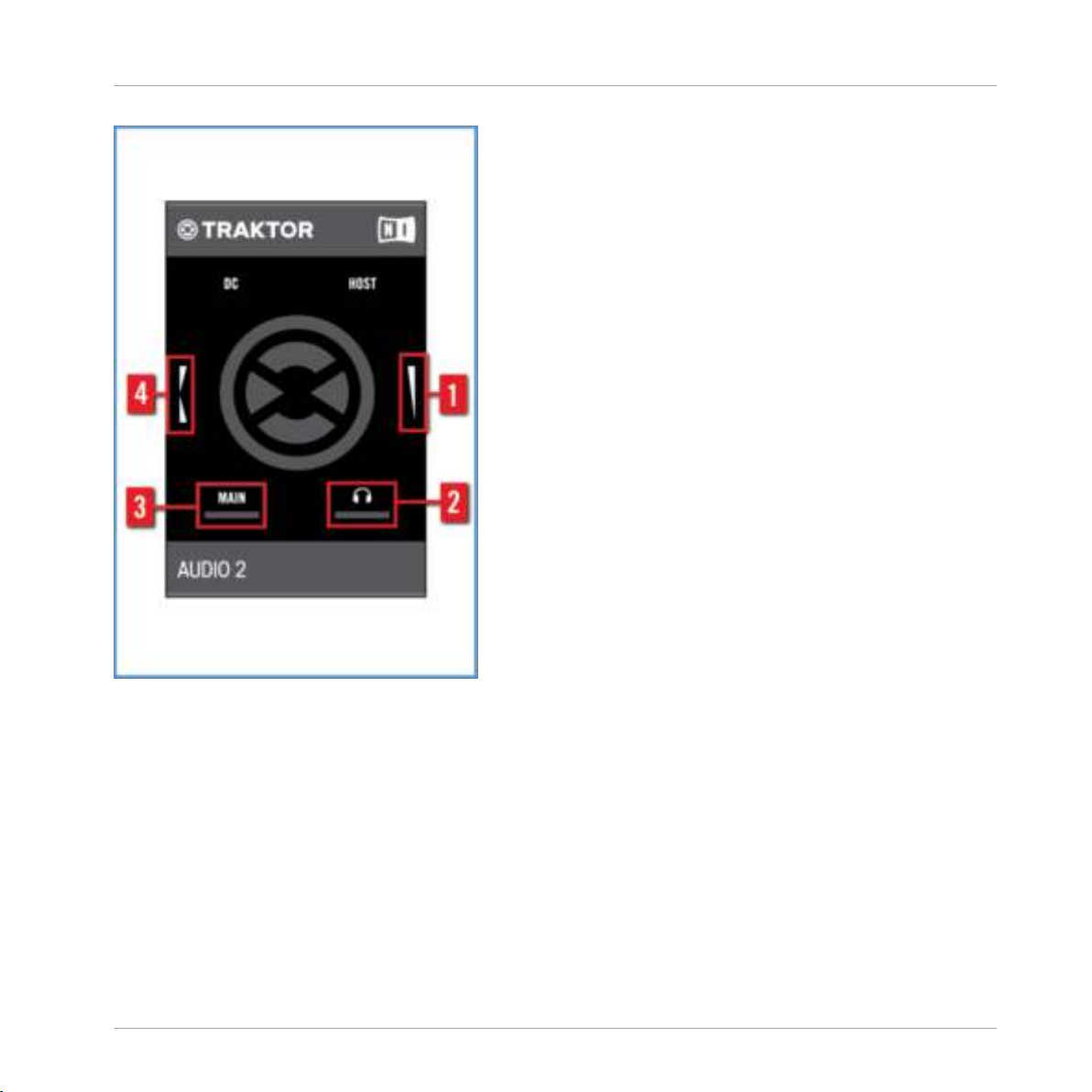
TRAKTOR AUDIO 2: panorama general
Panorama general del aparato
Panel superior de la TA2.
(1) Control de volumen del los auriculares: controla el volumen de salida de los auriculares.
Cuando el programa está en el modo de mezcla externo, este control será ignorado por el programa..
(2) Indicador de la señal de auriculares: este LED brilla según el volumen de salida de los auriculares. A mayor volumen, mayor brillo del LED.
(3) Indicador de la señal general: este LED brilla según el volumen de salida general (
MAIN). A
mayor volumen, mayor brillo del LED.
TRAKTOR AUDIO 2 - Guía de usuario - 13
Page 14
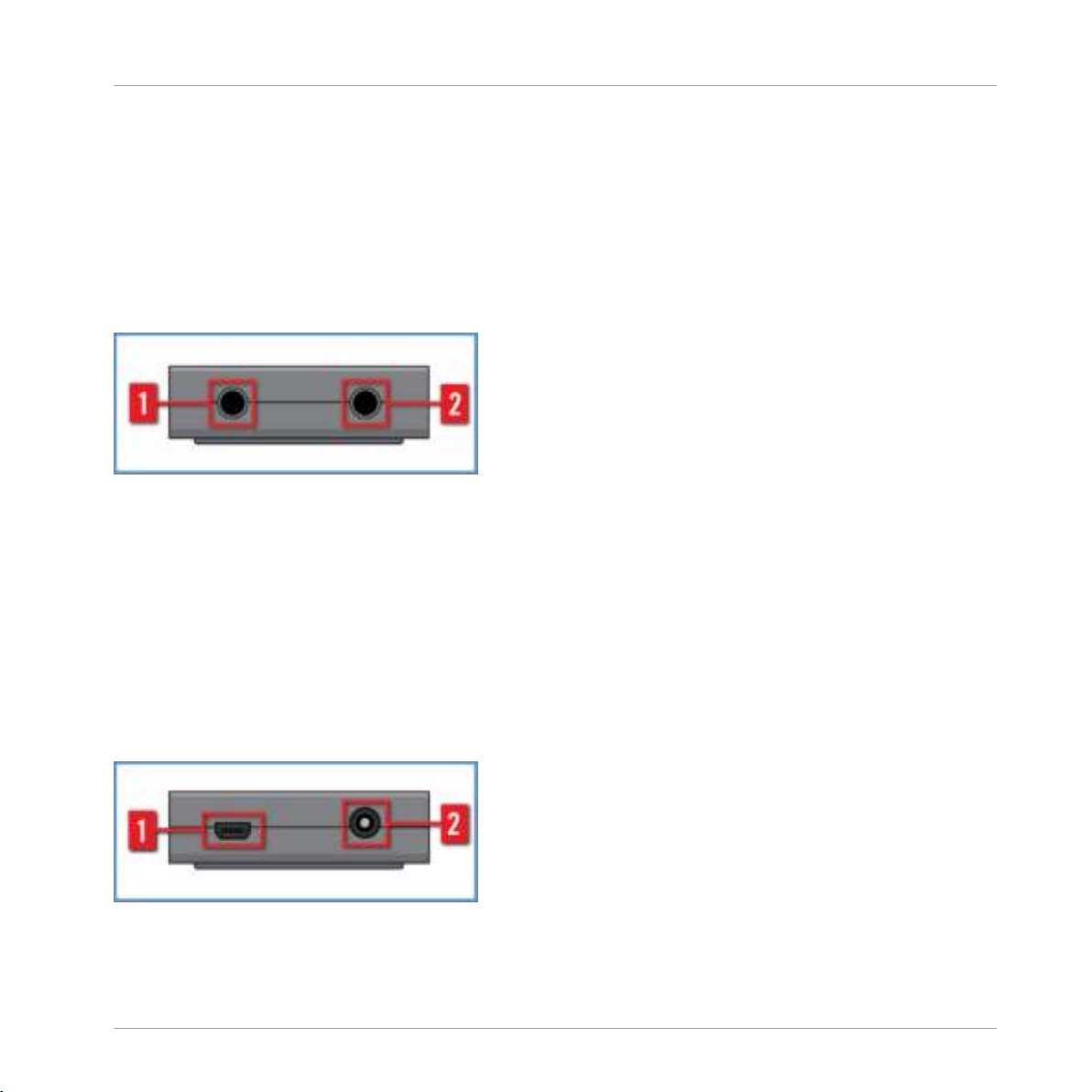
TRAKTOR AUDIO 2: panorama general
Panorama general del aparato
(4) Control de mezcla de los auriculares: controla la mezcla que se escucha a través de los auriculares. Al girar el control en dirección a la parte posterior del TA2, se escuchará una mayor
proporción de la señal monitorizada. Al girar el control en dirección a la parte frontal, se escuchará una mayor proporción de la salida general. Cuando TRAKTOR o TRAKTOR DJ emplean el
modo de mezcla externo, este control carece de función.
Panel frontal
La imagen de abajo muestra la vista del panel frontal del TA2.
Panel frontal de la TA2.
(1) Enchufe de la salida general (MAIN): este enchufe estéreo de ⅛" sirve para conectar los altavoces o el sistema de amplificación al emplear el modo de mezcla interno, o para conectar un
mezclador DJ al utilizar el modo de mezcla externo.
(2) Enchufe de la salida de auriculares: este enchufe estéreo de ⅛" sirve para conectar los auriculares al emplear el modo de mezcla interno, o para conectar un mezclador DJ al utilizar el
modo de mezcla externo.
Panel posterior
La imagen de abajo muestra la vista del panel posterior de la TA2.
Panel posterior de la TA2.
TRAKTOR AUDIO 2 - Guía de usuario - 14
Page 15

TRAKTOR AUDIO 2: panorama general
Empleo de TRAKTOR AUDIO 2 (Montajes)
(1) Enchufe mini USB : este enchufe conecta la TRAKTOR AUDIO 2 con el ordenador o el dispositivo iOS. La conexión USB del ordenador se encarga de la transmisión de datos y del suministro de energía. No es necesario contar con una fuente de alimentación externa.
Le enchufe mini USB es una conexión especial, concebida para usarse junto con los cables
USB suministrados. Se recomienda emplear únicamente los cables suministrados para la
conexión del TA 2.
(2) Enchufe de corriente continua : al emplear la TRAKTOR AUDIO 2 con un dispositivo iOS, se
recomienda emplear la fuente de energía suplementaria para poder alimentar el dispositivo
iOS.
3.2 Empleo de TRAKTOR AUDIO 2 (Montajes)
La TRAKTOR AUDIO 2 presenta dos modalidades de funcionamiento al operar con los programas TRAKTOR o TRAKTOR DJ: el modo interno de mezcla y el modo externo de mezcla.
En ambos casos, se emplean las dos entradas estéreo disponibles, pero las señales asignadas a
estas entradas no serán las mismas. Además, la función de los controles de volumen y de
mezcla dependerá según el caso. Consulte los apartados
±3.2.1, Modo de mezcla interno para más información al respecto.
±3.2.2, Modo de mezcla externo y
Además, TRAKTOR AUDIO 2 es una interfaz de audio conforme a los estándares de Windows y
Mac OS X.
Si no tiene instalado el programa TRAKTOR, para poder trabajar en Windows deberá descargar un controlador de dispositivo desde la página de Internet de Native Instruments.
3.2.1 Modo de mezcla interno
Cuando TRAKTOR o TRAKTOR DJ se emplean en el modo de mezcla interno, la salida general
(
MAIN) se destina a la mezcla principal y la salida de los auriculares a los auriculares.
El control de volumen regula el volumen de los auriculares y el control de mezcla ajusta la
mezcla (se esté escuchando la pista monitorizada, la pista principal o una mezcla de ambas).
TRAKTOR AUDIO 2 - Guía de usuario - 15
Page 16

TRAKTOR AUDIO 2: panorama general
Empleo de TRAKTOR AUDIO 2 (Montajes)
Los auriculares se enchufan directamente en la salida de auriculares para poder llevar a cabo
la monitorización. En la salida de
MAIN, se conecta el cable del amplificador o de los altavo-
ces. La siguiente ilustración muestra las conexiones del AUDIO TRAKTOR 2, en el modo de
mezcla interno, con un ordenador:
Montaje de la TA2 en el modo de mezcla interno con un ordenador.
La siguiente ilustración muestra las conexiones de la TRAKTOR AUDIO 2 en el modo de mezcla interno con un dispositivo iOS:
TRAKTOR AUDIO 2 - Guía de usuario - 16
Page 17

TRAKTOR AUDIO 2: panorama general
Empleo de TRAKTOR AUDIO 2 (Montajes)
Montaje de la TA2 en el modo de mezcla interno con un dispositivo iOS.
Tenga en cuenta que los dispositivos iOS pueden no llegar cargarse al estar conectados a la
TA2; cuando, por ejemplo, la batería del dispositivo iOS se halla completamente descargada.
TRAKTOR AUDIO 2 - Guía de usuario - 17
Page 18

TRAKTOR AUDIO 2: panorama general
Empleo de TRAKTOR AUDIO 2 (Montajes)
3.2.2 Modo de mezcla externo
Este modo está pensado para que los programas TRAKTOR o TRAKTOR DJ puedan utilizar la
TRAKTOR AUDIO 2 con un mezclador DJ tradicional. Bajo esta modalidad, la salida de
y la salida de auriculares transportan las señales generadas por las cubiertas de TRAKTOR o
TRAKTOR DJ. Las señales se direccionan a sendos canales del mezclador DJ, permitiendo al
disyóquey llevar a cabo la mezcla empleando el equipamiento tradicional.
Los controles del TRAKTOR AUDIO 2 quedarán deshabilitados para garantizar el correcto envío
de las señales a los canales del mezclador DJ. La siguiente ilustración muestra las conexiones
del TRAKTOR AUDIO 2, en el modo de mezcla externo, con un ordenador:
MAIN
TRAKTOR AUDIO 2 - Guía de usuario - 18
Page 19
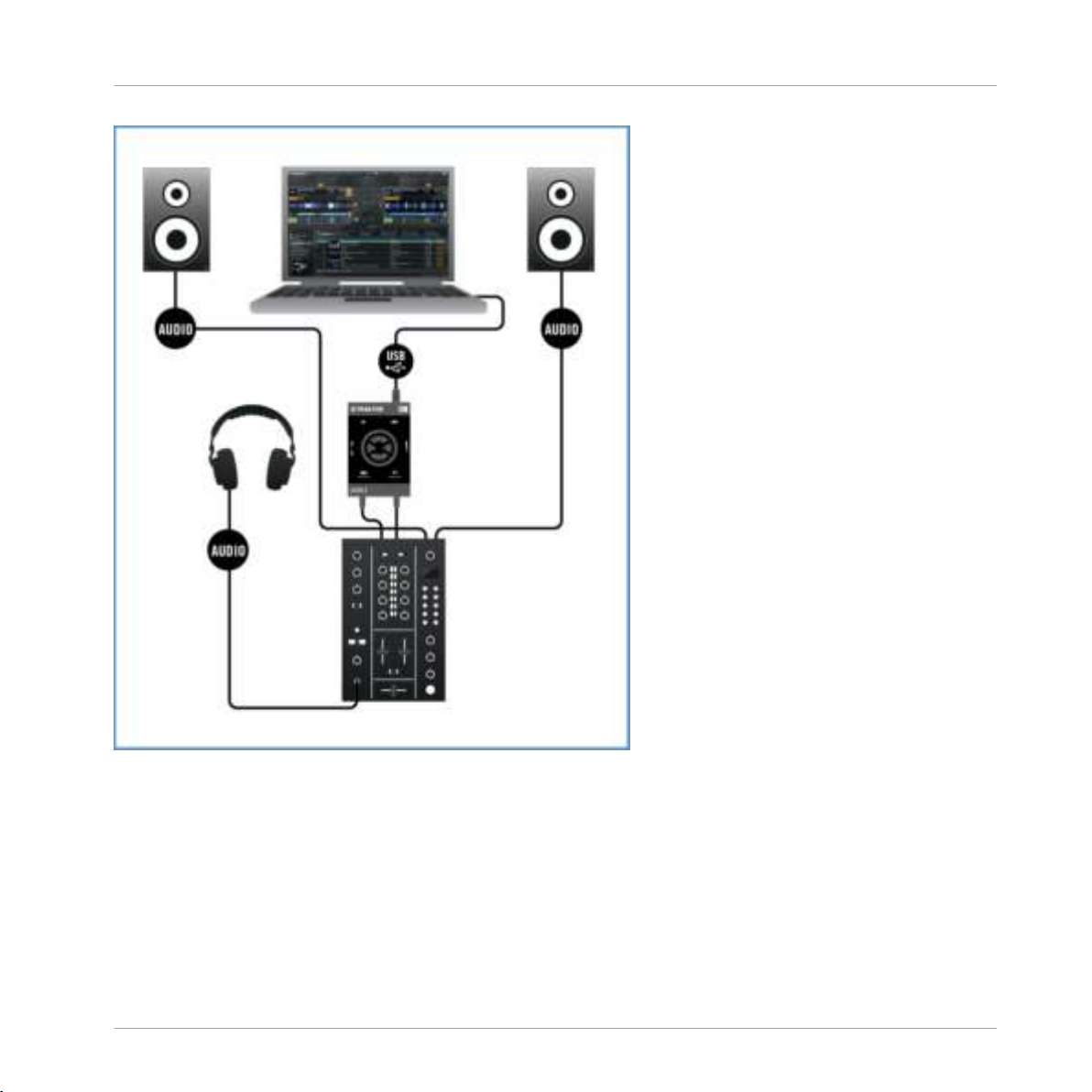
TRAKTOR AUDIO 2: panorama general
Empleo de TRAKTOR AUDIO 2 (Montajes)
Montaje de la TA2 en el modo de mezcla externo con un ordenador.
La siguiente ilustración muestra las conexiones de TRAKTOR AUDIO 2 en el modo de mezcla
externo con un dispositivo iOS:
TRAKTOR AUDIO 2 - Guía de usuario - 19
Page 20

TRAKTOR AUDIO 2: panorama general
Empleo de TRAKTOR AUDIO 2 (Montajes)
Montaje de la TA2 en el modo de mezcla externo con un dispositivo iOS.
Tenga en cuenta que los dispositivos iOS pueden no llegar cargarse al estar conectados a la
TA2; cuando, por ejemplo, la batería del dispositivo iOS se halla completamente descargada.
TRAKTOR AUDIO 2 - Guía de usuario - 20
Page 21

Empleo de TRAKTOR AUDIO 2 con un ordenador
Configurar el sistema en el modo de mezcla interno
4 Empleo de TRAKTOR AUDIO 2 con un ordenador
Este capítulo explica el montaje de la interfaz de audio TRAKTOR AUDIO 2 con un ordenador,
en los modos de mezcla interno y externo. Antes de efectuar el montaje de los dispositivos y la
configuración de su TRAKTOR AUDIO 2, tenga en cuenta lo siguiente:
La TA2 combinada con un amplificador, auriculares o altavoces puede generar sonidos de
volumen muy alto, perjudiciales para el oído. Asegúrese de bajar el volumen del amplificador antes de comenzar a tocar la música. Luego, suba gradualmente el volumen hasta alcanzar el nivel deseado. De manera similar, no se ponga los auriculares hasta no haber regulado correctamente el volumen.
• Al emplear TRAKTOR en un sistema Windows , asegúrese de contar con la versión más
actual del programa. Para ello, siga por favor las instrucciones de la guía de instalación
de TRAKTOR.
• El TA2 podría funcionar de manera defectuosa si se lo conecta a un hub USB. Lo mejor
es conectar el aparato directamente en un puerto USB del ordenador.
4.1 Configurar el sistema en el modo de mezcla interno
A continuación, vamos a describir el montaje de la TA2 con un ordenador, en el modo de
mezcla interno. Si desea emplear la TA2 en el modo de mezcla externo, consulte el apartado
±4.2, Configurar el sistema en el modo de mezcla externo.
4.1.1 Conexión de TRAKTOR AUDIO 2 con el ordenador
Para conectar TRAKTOR AUDIO 2 al ordenador:
1. Enchufe el conector USB mini del cable USB en el enchufe USB del panel posterior de
TRAKTOR AUDIO 2.
TRAKTOR AUDIO 2 - Guía de usuario - 21
Page 22

Empleo de TRAKTOR AUDIO 2 con un ordenador
Configurar el sistema en el modo de mezcla interno
2. Conecte el enchufe correspondiente al ordenador del cable USB en un puerto USB del ordenador.
Usuarios de Windows solamente: compleción de la instalación del controlador de
dispositivo
Cuando Windows detecta la conexión de un aparato nuevo, llevará a término la instalación del
controlador de dispositivo:
• Aparecerá un mensaje diciendo:
• Concluida la instalación del controlador de dispositivo, Windows le anunciará que "
los dispositivos están listos para usar
Instalando el controlador de dispositivo.
Todos
".
4.1.2 Conexión de los auriculares a TRAKTOR AUDIO 2
Para conectar los auriculares a TRAKTOR AUDIO 2:
TRAKTOR AUDIO 2 - Guía de usuario - 22
Page 23

Empleo de TRAKTOR AUDIO 2 con un ordenador
Configurar el sistema en el modo de mezcla interno
Enchufe los auriculares en la salida de auriculares del panel frontal de TRAKTOR AUDIO
►
2.
4.1.3 Conexión del sistema de amplificación con el TRAKTOR AUDIO 2
Para conectar el amplificador de audio o los altavoces activos al TRAKTOR AUDIO 2:
1. Apague el sistema de amplificación.
TRAKTOR AUDIO 2 - Guía de usuario - 23
Page 24

Empleo de TRAKTOR AUDIO 2 con un ordenador
Configurar el sistema en el modo de mezcla interno
2. Enchufe el sistema de amplificación en la salida principal (MAIN) del panel frontal del
TRAKTOR AUDIO 2, empleando el cable correspondiente.
4.1.4 Preparativos finales en TRAKTOR
Para configurar el programa TRAKTOR en el modo de mezcla interno, haga lo siguiente:
1. Inicie TRAKTOR.
2. Abra las preferencias del programa con el símbolo correspondiente, presente en la esquina superior izquierda de la ventana de TRAKTOR.
3. Seleccione la ficha de Audio Setup.
TRAKTOR AUDIO 2 - Guía de usuario - 24
Page 25

Empleo de TRAKTOR AUDIO 2 con un ordenador
Configurar el sistema en el modo de mezcla interno
4. En el menú desplegables de Audio device, asegúrese de que la opción de Traktor Audio 2
MK2 (Traktor Audio 2 MK2 (ASIO) en Windows) se encuentre seleccionada.
5. Seleccione la ficha de Output Routing.
6. En la sección de
Mixing Mode, asegúrese de que la opción Internal se encuentre seleccio-
nada. Esta opción habilita el modo de mezcla interno. Las Cubiertas A y B quedarán configuradas automáticamente para dirigir la señal a los canales correspondientes de la TA2.
7. Haga clic en Close.
TRAKTOR quedó configurado para funcionar en el modo de mezcla interno. ¡Ahora, todo
²
está listo para cargar algunas pistas en TRAKTOR y ponerse a mezclar desde el programa!
TRAKTOR AUDIO 2 - Guía de usuario - 25
Page 26

Empleo de TRAKTOR AUDIO 2 con un ordenador
Configurar el sistema en el modo de mezcla externo
4.2 Configurar el sistema en el modo de mezcla externo
A continuación, vamos a describir montaje de la TA2 con un ordenador, en el modo de mezcla
externo. Si desea emplear la TA2 en el modo de mezcla interno, consulte el apartado
Configurar el sistema en el modo de mezcla interno
.
4.2.1 Conexión de TRAKTOR AUDIO 2 con el ordenador
Para conectar TRAKTOR AUDIO 2 al ordenador:
1. Enchufe el conector USB mini del cable USB en el enchufe USB del panel posterior de
TRAKTOR AUDIO 2.
2. Conecte el enchufe correspondiente al ordenador del cable USB en un puerto USB del ordenador.
±4.1,
TRAKTOR AUDIO 2 - Guía de usuario - 26
Page 27

Empleo de TRAKTOR AUDIO 2 con un ordenador
Configurar el sistema en el modo de mezcla externo
Usuarios de Windows solamente: compleción de la instalación del controlador de
dispositivo
Cuando Windows detecta la conexión de un aparato nuevo, llevará a término la instalación del
controlador de dispositivo:
• Aparecerá un mensaje diciendo:
Instalando el controlador de dispositivo.
• Concluida la instalación del controlador de dispositivo, Windows le anunciará que "
los dispositivos están listos para usar
".
4.2.2 Conexión de TRAKTOR AUDIO 2 con un mezclador DJ
Para conectar TRAKTOR AUDIO 2 al mezclador:
1. Apague el mezclador:
Todos
TRAKTOR AUDIO 2 - Guía de usuario - 27
Page 28

Empleo de TRAKTOR AUDIO 2 con un ordenador
Configurar el sistema en el modo de mezcla externo
2. Empleando un cable adaptador de ⅛" a RCA, conecte la salida de MAIN, en el panel frontal de TRAKTOR AUDIO 2, con las entradas de línea/CD de la cubierta A del mezclador.
TRAKTOR AUDIO 2 - Guía de usuario - 28
Page 29

Empleo de TRAKTOR AUDIO 2 con un ordenador
Configurar el sistema en el modo de mezcla externo
3. Empleando un cable adaptador de ⅛" a RCA, conecte la salida de auriculares, en el panel
frontal de TRAKTOR AUDIO 2, con las entradas de línea/CD de la cubierta B del mezclador.
4.2.3 Conectar los auriculares al mezclador DJ
Antes de colocarse los auriculares, asegúrese de que el control de volumen del mezclador
DJ esté a mínimo.
Para conectar los auriculares al mezclador DJ:
TRAKTOR AUDIO 2 - Guía de usuario - 29
Page 30

Empleo de TRAKTOR AUDIO 2 con un ordenador
Configurar el sistema en el modo de mezcla externo
Conecte los auriculares en el enchufe de auriculares del mezclador DJ (denominado
►
usualmente como "Headphones" o "Phones").
4.2.4 Conectar el sistema de amplificación con el mezclador DJ
Para conectar el sistema de amplificación (o los altavoces activos) con el mezclador DJ:
TRAKTOR AUDIO 2 - Guía de usuario - 30
Page 31

Empleo de TRAKTOR AUDIO 2 con un ordenador
Configurar el sistema en el modo de mezcla externo
Conecte la salida general (denominada usualmente como "Main" o "Master") del mezcla-
►
dor DJ a las entradas del sistema de amplificación, empleando los cables correspondientes.
4.2.5 Preparativos finales en TRAKTOR
Para configurar el programa TRAKTOR en el modo de mezcla externo, haga lo siguiente:
1. Inicie TRAKTOR.
2. Abra las preferencias del programa con el símbolo correspondiente, presente en la esquina superior izquierda de la ventana de TRAKTOR.
TRAKTOR AUDIO 2 - Guía de usuario - 31
Page 32

Empleo de TRAKTOR AUDIO 2 con un ordenador
Configurar el sistema en el modo de mezcla externo
3. Seleccione la ficha de Audio Setup.
4. En el menú desplegables de
Audio device, asegúrese de que la opción de Traktor Audio 2
MK2 (Traktor Audio 2 MK2 (ASIO) en Windows) se encuentre seleccionada.
5. Seleccione la ficha de Output Routing.
6. En la sección de
Mixing Mode, seleccione la opción External para habilitar el modo de
mezcla externo. Las Cubiertas A y B quedarán configuradas automáticamente para dirigir
la señal a los canales correspondientes de la TA2.
7. Haga clic Close.
TRAKTOR quedó habilitado para funcionar en el modo de mezcla externo. ¡Ahora, todo
²
está listo para cargar algunas pistas en TRAKTOR y ponerse a mezclar con la TA2 y el
mezclador DJ!
TRAKTOR AUDIO 2 - Guía de usuario - 32
Page 33

Empleo de TRAKTOR AUDIO 2 con un dispositivo iOS
Configurar el sistema en el modo de mezcla interno
5 Empleo de TRAKTOR AUDIO 2 con un dispositivo iOS
Este capítulo explica el montaje de la interfaz de TRAKTOR AUDIO 2 con un dispositivo iOS,
en los modos de mezcla interno y externo. Antes de efectuar el montaje de los dispositivos y la
configuración de su TRAKTOR AUDIO 2, tenga en cuenta lo siguiente:
La TA2 combinada con un amplificador, auriculares o altavoces puede generar sonidos de
volumen muy alto, perjudiciales para el oído. Asegúrese de bajar el volumen del amplificador antes de comenzar a tocar la música. Luego, suba gradualmente el volumen hasta alcanzar el nivel deseado. De manera similar, no se ponga los auriculares hasta no haber regulado correctamente el volumen.
• Asegúrese de haber descargado la última versión de la aplicación TRAKTOR DJ antes de
conectar la TA2 a su dispositivo iOS. TRAKTOR DJ puede descargarse desde la tienda
iTunes App Store. Los dispositivos iOS que permiten el funcionamiento de TRAKTOR DJ
se especifican en la siguiente página del sitio de Native Instruments:
instruments.com/en/products/traktor/traktor-for-ios/traktor-dj/
.
• Para poder funcionar, la TA2 recibe su energía del dispositivo iOS. Sin embargo, especialmente cuando se usa junto con TRAKTOR DJ, esto puede someter la batería del iOS a un
gran esfuerzo. En tal caso, el dispositivo iOS podría quedar descargado en un hora o dos.
Para sostener sesiones de mezcla de cierta duración, la fuente de alimentación opcional
debería ser conectada a la parte posterior de la TA2. La TA2 dispondrá, de este modo, de
energía suficiente lo mismo que el dispositivo iOS conectado.
http://www.native-
5.1 Configurar el sistema en el modo de mezcla interno
A continuación, vamos a describir la manera de preparar la TA2 para trabajar en el modo de
mezcla interno con un dispositivo iOS. Si desea emplear la TA2 en el modo de mezcla externo,
consulte el apartado
±5.2, Configurar el sistema en el modo de mezcla externo.
TRAKTOR AUDIO 2 - Guía de usuario - 33
Page 34

Empleo de TRAKTOR AUDIO 2 con un dispositivo iOS
Configurar el sistema en el modo de mezcla interno
5.1.1 Conexión de TRAKTOR AUDIO 2 con un dispositivo iOS
Si va a usar la fuente de alimentación opcional, conéctela al TRAKTOR AUDIO 2 y al tomacorriente antes de iniciar TRAKTOR DJ. La conexión de la fuente de alimentación durante
la marcha puede provocar una caída momentánea del audio.
Para conectar TRAKTOR AUDIO 2 a su dispositivo iOS:
1. Enchufe el conector mini USB del cable de conexión para dispositivos iOS de Native Instrumentes en el enchufe USB del TRAKTOR AUDIO 2.
TRAKTOR AUDIO 2 - Guía de usuario - 34
Page 35

Empleo de TRAKTOR AUDIO 2 con un dispositivo iOS
Configurar el sistema en el modo de mezcla interno
2. Enchufe el conector Lightning del mismo cable en la conexión Lightning del dispositivo
iOS.
5.1.2 Conexión de los auriculares a TRAKTOR AUDIO 2
Para conectar los auriculares en TRAKTOR AUDIO 2:
TRAKTOR AUDIO 2 - Guía de usuario - 35
Page 36

Empleo de TRAKTOR AUDIO 2 con un dispositivo iOS
Configurar el sistema en el modo de mezcla interno
Enchufe los auriculares en la salida de auriculares de TRAKTOR AUDIO 2.
►
5.1.3 Conexión del sistema de amplificación a TRAKTOR AUDIO 2
Para conectar el amplificador de audio o los altavoces activos a TRAKTOR AUDIO 2:
1. Apague el sistema de amplificación.
TRAKTOR AUDIO 2 - Guía de usuario - 36
Page 37

Empleo de TRAKTOR AUDIO 2 con un dispositivo iOS
Configurar el sistema en el modo de mezcla interno
2. Enchufe el sistema de amplificación en la salida principal (MAIN) del panel frontal del
TRAKTOR AUDIO 2 empleando el cable correspondiente.
5.1.4 Preparativos finales en TRAKTOR DJ
El modo de mezcla interno es el modo de operación predeterminado de TRAKTOR DJ al trabajar con la interfaz de audio TRAKTOR AUDIO 2. La mezcla principal y la monitorización de auriculares quedan automáticamente configuradas para direccionar la señal hacia las salidas correspondientes de la TA2. TRAKTOR DJ no requiere ningún otro tipo de configuración suplementaria.
Si emplea la fuente de alimentación opcional, asegúrese de que esté conectada al TRAKTOR AUDIO 2 y a un tomacorriente.
Para empezar a mezclar con TRAKTOR DJ y TRAKTOR AUDIO 2 en el modo de mezcla interno:
1. Encienda el dispositivo iOS.
TRAKTOR AUDIO 2 - Guía de usuario - 37
Page 38

Empleo de TRAKTOR AUDIO 2 con un dispositivo iOS
Configurar el sistema en el modo de mezcla externo
2. Inicie TRAKTOR DJ app en el dispositivo iOS pulsando el símbolo correspondiente.
TRAKTOR DJ quedará automáticamente configurado para trabajar con la TA2 en el modo
de mezcla interno.
¡Ahora, todo está listo para cargar algunas pistas en las cubiertas de TRAKTOR DJ y po-
²
nerse a mezclar!
Antes de colocarse los auriculares, asegúrese de que el control de volumen esté a mínimo.
Luego, mientras la música esté sonando, suba lentamente el volumen hasta alcanzar el nivel deseado.
5.2 Configurar el sistema en el modo de mezcla externo
A continuación, vamos a describir la manera de preparar la TA2 para trabajar en el modo de
mezcla externo con un dispositivo iOS. Si desea emplear la TA2 en el modo de mezcla interno,
consulte el apartado
5.2.1 Conexión del TRAKTOR AUDIO 2 con un dispositivo iOS
±5.1, Configurar el sistema en el modo de mezcla interno.
Si va a usar la fuente de alimentación opcional, conéctela a la TRAKTOR AUDIO 2 y al tomacorriente antes de iniciar TRAKTOR DJ. La conexión de la fuente de alimentación durante la marcha puede provocar una caída momentánea del audio.
Para conectar TRAKTOR AUDIO 2 a su dispositivo iOS:
1. Enchufe el conector mini USB del cable de conexión para dispositivos iOS de Native Instrumentes en el enchufe USB de TRAKTOR AUDIO 2.
TRAKTOR AUDIO 2 - Guía de usuario - 38
Page 39

Empleo de TRAKTOR AUDIO 2 con un dispositivo iOS
Configurar el sistema en el modo de mezcla externo
2. Enchufe el conector Lightning del mismo cable en la conexión Lightning del dispositivo
iOS.
5.2.2 Conexión de TRAKTOR AUDIO 2 con un mezclador DJ
Para conectar TRAKTOR AUDIO 2 al mezclador DJ:
1. Apague el mezclador:
TRAKTOR AUDIO 2 - Guía de usuario - 39
Page 40

Empleo de TRAKTOR AUDIO 2 con un dispositivo iOS
Configurar el sistema en el modo de mezcla externo
2. Empleando un cable adaptador de ⅛" a RCA, conecte la salida de MAIN del panel frontal
de TRAKTOR AUDIO 2 en las entradas de línea/CD de la cubierta A del mezclador.
TRAKTOR AUDIO 2 - Guía de usuario - 40
Page 41
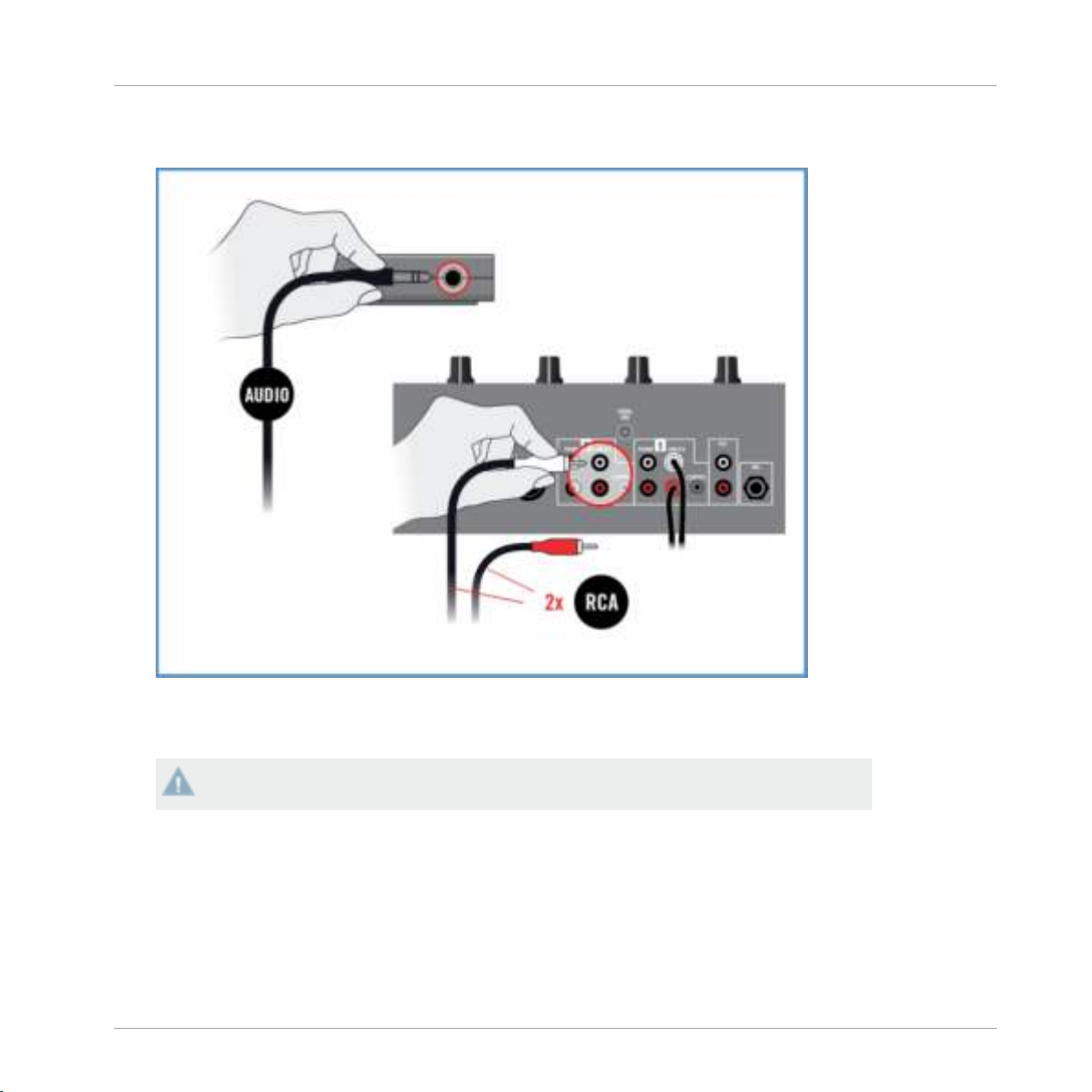
Empleo de TRAKTOR AUDIO 2 con un dispositivo iOS
Configurar el sistema en el modo de mezcla externo
3. Empleando un cable adaptador de ⅛" a RCA, conecte la salida de auriculares del panel
frontal de TRAKTOR AUDIO 2 en las entradas de línea/CD de la cubierta B del mezclador.
5.2.3 Conectar los auriculares al mezclador DJ
Antes de colocarse los auriculares, asegúrese de que el control de volumen del mezclador
DJ esté a mínimo.
Para conectar los auriculares con el mezclador DJ:
TRAKTOR AUDIO 2 - Guía de usuario - 41
Page 42
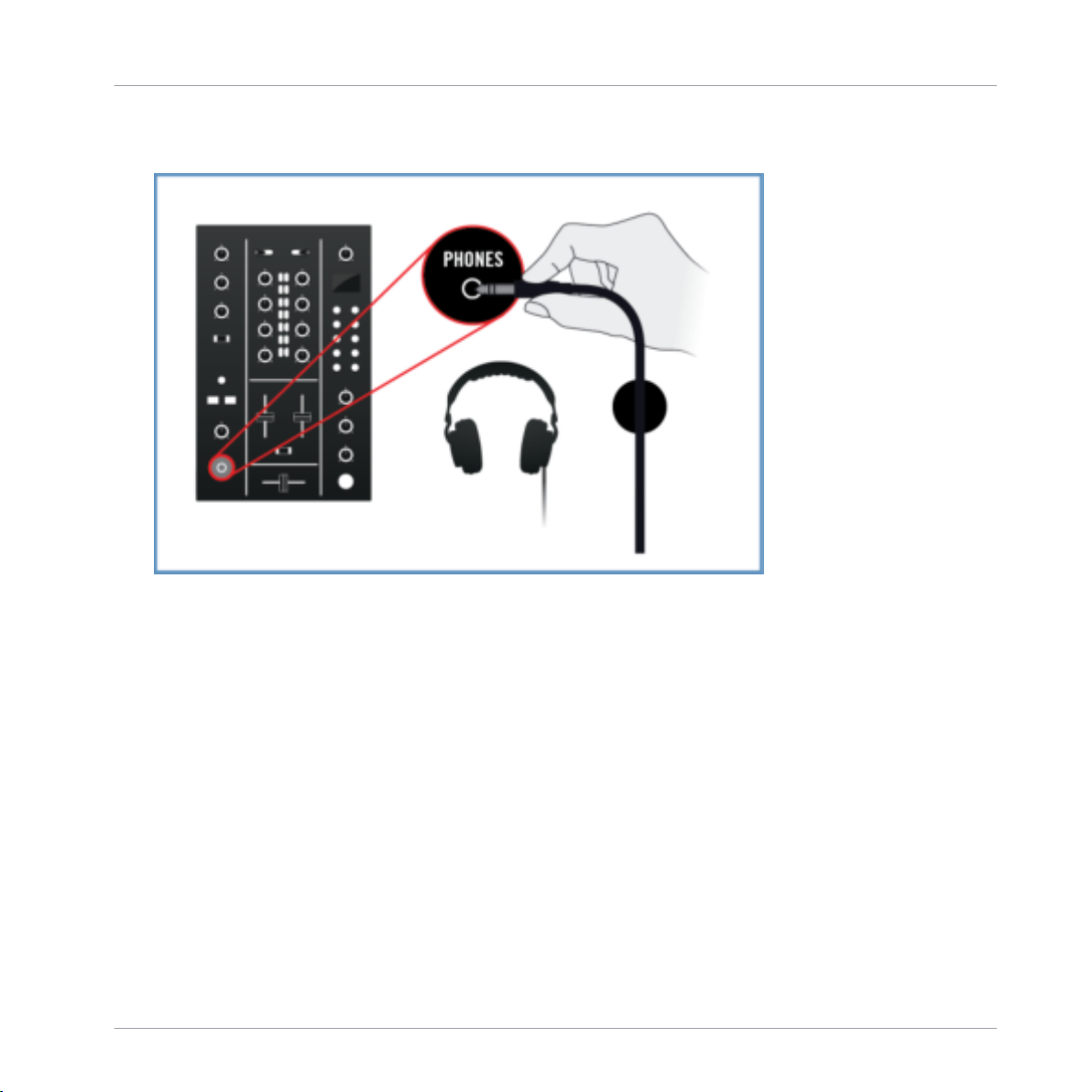
Empleo de TRAKTOR AUDIO 2 con un dispositivo iOS
Configurar el sistema en el modo de mezcla externo
Conecte los auriculares en el enchufe de auriculares del mezclador (denominado usual-
►
mente como "Headphones" o "Phones").
5.2.4 Conectar el sistema de amplificación con el mezclador DJ
Para conectar el amplificador o los altavoces activos al mezclador DJ:
1. Apague el sistema de amplificación.
TRAKTOR AUDIO 2 - Guía de usuario - 42
Page 43

Empleo de TRAKTOR AUDIO 2 con un dispositivo iOS
Configurar el sistema en el modo de mezcla externo
2. Conecte la salida general (denominada usualmente como "Main" o "Master") del mezclador DJ a las entradas del sistema de amplificación, empleando los cables correspondientes.
5.2.5 Preparativos finales en TRAKTOR DJ
Si emplea la fuente de alimentación opcional, asegúrese de que esté conectada al TRAKTOR AUDIO 2 y a un tomacorriente.
Para empezar a trabajar con TRAKTOR DJ y TRAKTOR AUDIO 2 en el modo de mezcla externo, se recomienda encender los dispositivos y llevar a cabo los ajustes en el orden indicado a
continuación:
1. Encienda el dispositivo iOS.
2. Inicie TRAKTOR DJ app en su dispositivo iOS pulsando el símbolo correspondiente.
TRAKTOR AUDIO 2 - Guía de usuario - 43
Page 44

Empleo de TRAKTOR AUDIO 2 con un dispositivo iOS
Configurar el sistema en el modo de mezcla externo
3. En TRAKTOR DJ, abra el menú del buscador, pulsando sobre el signo más de la Cubierta
A o B.
4. Pulse el símbolo de las preferencias para abrir el cuadro de preferencias del programa.
TRAKTOR AUDIO 2 - Guía de usuario - 44
Page 45

Empleo de TRAKTOR AUDIO 2 con un dispositivo iOS
Configurar el sistema en el modo de mezcla externo
5. Seleccione la ficha de Audio Setup y habilite el modo External Mixer Mode de la sección
de
Output.
6. Cierre el menú de preferencias.
7. Encienda el mezclador DJ.
8. Encienda el sistema de amplificación.
¡Ahora, todo está listo para cargar algunas pistas en las cubiertas de TRAKTOR DJ y po-
²
nerse a mezclar empleando el mezclador DJ!
Cuando TRAKTOR DJ esté andando y tenga ya un par de pistas cargadas en sus cubiertas,
suba gradualmente el volumen del sistema de amplificación, con la música sonando, hasta
alcanzar el nivel deseado.
TRAKTOR AUDIO 2 - Guía de usuario - 45
Page 46
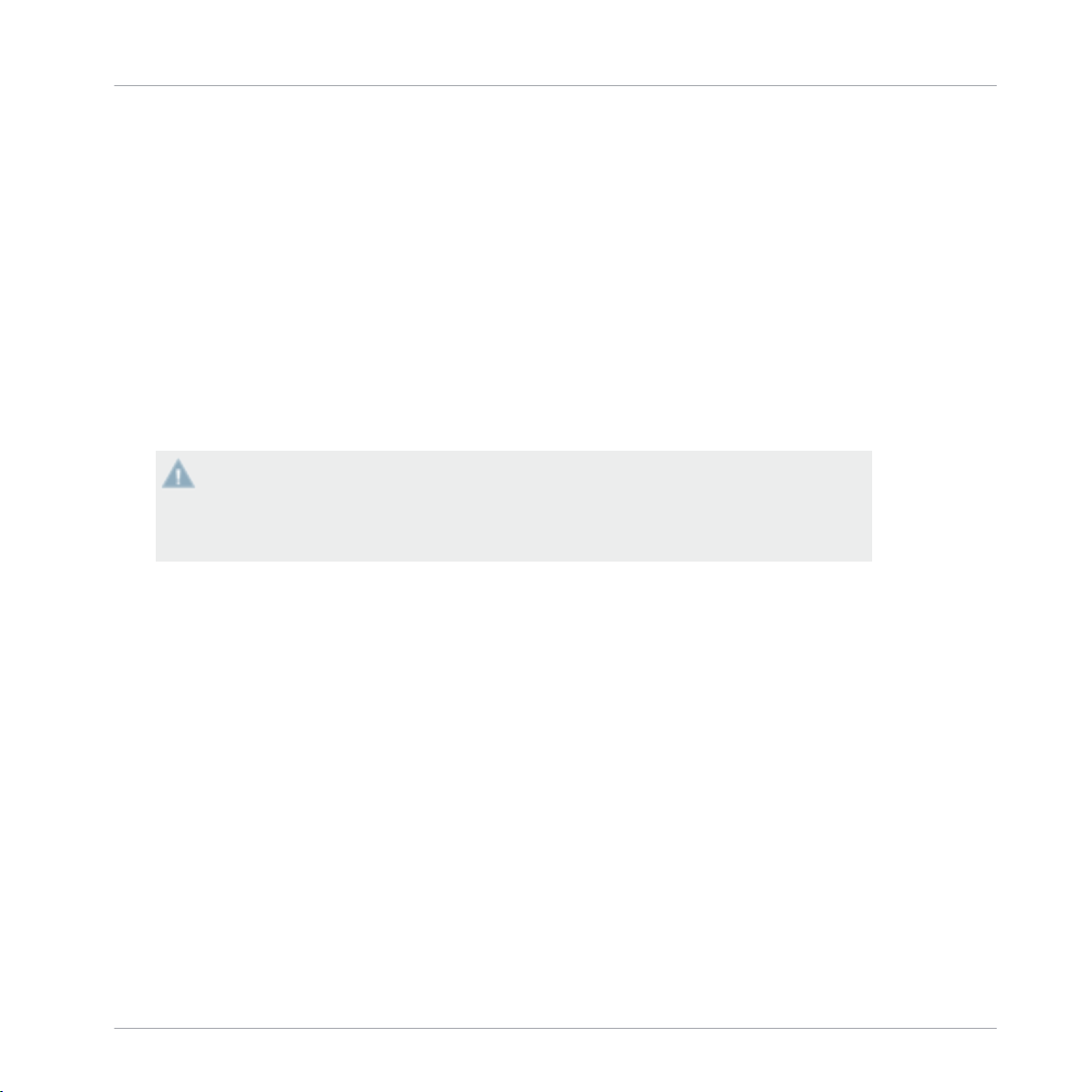
TRAKTOR AUDIO 2 como dispositivo predeterminado de la salida de audio del ordenador
6 TRAKTOR AUDIO 2 como dispositivo predeterminado de la
salida de audio del ordenador
Para que pueda funcionar como dispositivo de audio predeterminado del ordenador, deberá seleccionarlo en las preferencias de audio del sistema. A continuación, explicaremos la manera
de configurar TRAKTOR AUDIO 2 para que sea el dispositivo de salida de audio predeterminado del sistema. Para más información sobre el empleo de TRAKTOR AUDIO 2 como dispositivo
de salida de audio de un programa de música, véase
dispositivo de salida audio de programas de música.
Antes de seleccionar la TA 2 como dispositivo predeterminado de audio, tenga en cuenta lo
siguiente:
La TA2 combinada con un amplificador, auriculares o altavoces puede generar sonidos de
volumen muy alto, perjudiciales para el oído. Asegúrese de bajar el volumen del amplificador antes de comenzar a tocar la música. Luego, suba gradualmente el volumen hasta alcanzar el nivel deseado. De manera similar, no se ponga los auriculares hasta no haber regulado correctamente el volumen.
±6.7, Emplear TRAKTOR AUDIO 2 como
.
• Al emplear TRAKTOR en Windows, asegúrese de tener instalado el controlador de dispositivo de la TA2 y la versión más reciente del programa TRAKTOR, si no descargue el controlador de dispositivo de la TA2 antes de conectar el dispositivo al ordenador (véase
±6.1, Instalación del controlador de dispositivo en Windows).
• ¡La TA2 podría funcionar de manera defectuosa si se la conecta a un hub USB! Lo mejor
es conectar el aparato directamente en un puerto USB del ordenador.
• Se recomienda conectar los altavoces del ordenador en la salida de
MAIN y los auricula-
res en la salida de auriculares de la TA2, pues, por defecto, la salida de auriculares del
TA2 monitoriza automáticamente la señal principal.
TRAKTOR AUDIO 2 - Guía de usuario - 46
Page 47

TRAKTOR AUDIO 2 como dispositivo predeterminado de la salida de audio del ordenador
Instalación del controlador de dispositivo en Windows
Por defecto, el audio enviado a la salida general (MAIN) también será enviado a la salida
de auriculares. Esto simplifica y facilita el empleo de la TA2 porque se pueden dejar conectados, simultáneamente, los altavoces y los auriculares sin que haga falta introducir
cambios en la configuración de audio del sistema operativo. Esto es así porque, de manera
automática, el control de mezcla de la monitorización está configurado para que la salida
de auriculares pueda monitorizar la señal principal. Por lo tanto, el volumen de los altavoces del ordenador puede ajustarse empleando el control de volumen de los mismos altavoces. Por su parte, el volumen de los auriculares se ajusta de manera independiente con el
correspondiente control de volumen de la TA2.
6.1 Instalación del controlador de dispositivo en Windows
Este apartado describe el proceso de instalación del controlador de dispositivo de TRAKTOR
AUDIO 2 en Windows (en caso de querer instalar el programa TRAKTOR). TRAKTOR AUDIO 2
no necesita de un controlador específico para operar en MAC OS X. Si va a emplear TRAKTOR
AUDIO 2 en un ordenador Mac, vaya directamente al apartado
AUDIO 2 con el ordenador
. Para instalar el controlador de TRAKTOR AUDIO 2 en Windows
prosiga con la lectura del presenta apartado. Antes de proceder, tenga en cuenta lo siguiente:
• Asegúrese de haber descargado el programa de instalación del controlador de dispositivo si-
guiendo las instrucciones brindadas en la página del registro:
www.native-instruments.com/go-ta2
La descarga puede obtenerse también en la página de Internet de TRAKTOR AUDIO 2
±6.2, Conexión de TRAKTOR
• Por favor, observe atentamente las pantallas del instalador y las rutas de instalación sugeri-
das para evitar la creación de carpetas no deseadas en su disco duro.
• Una vez realizada la instalación, no se recomienda trasladar las carpetas relacionadas con
los programas de Native Instruments. Las futuras actualizaciones de programa tomarán en
cuenta las ubicaciones establecidas durante la instalación inicial.
Para que TRAKTOR AUDIO 2 pueda trabajar adecuadamente en el ordenador, los siguientes
dos programas se instalarán de manera automática durante el proceso de instalación del controlador:
• El controlador de dispositivo de TRAKTOR AUDIO 2. Esta aplicación se encarga de la comu-
nicación entre la interfaz de audio y el ordenador.
TRAKTOR AUDIO 2 - Guía de usuario - 47
Page 48

TRAKTOR AUDIO 2 como dispositivo predeterminado de la salida de audio del ordenador
Conexión de TRAKTOR AUDIO 2 con el ordenador
• La aplicación Control Panel: en Windows, la aplicación del panel de control permite ajus-
tar el desempeño general, establecer la configuración de preamplificación y llevar a cabo
evaluaciones de distinta naturaleza.
Ubicar y poner en marcha el programa de instalación del controlador de dispositivo
Durante la instalación, es posible que tenga que desactivar el programa antivirus. Por favor,
consulte la documentación correspondiente a dicho programa para más información.
Asegúrese de realizar la instalación empleando privilegios de administrador: abra el archivo
del instalador con el botón derecho del ratón y, en el menú, seleccione Ejecutar como ad-
ministrador.
Para instalar el controlador de TRAKTOR AUDIO 2 en Windows:
1. Ubique en su ordenador el archivo de instalación descargado y extraiga su contenido.
2. Pulse un doble clic sobre el archivo de instalación (denominado Traktor Audio 2 MK2 Dri-
ver Setup PC.exe) para poner en marcha el proceso de instalación.
3. Siga las instrucciones que aparecen en la pantalla.
Finalizada la instalación, prosiga con la lectura del apartado
DIO 2 con el ordenador
.
±6.2, Conexión de TRAKTOR AU-
6.2 Conexión de TRAKTOR AUDIO 2 con el ordenador
Para conectar el TRAKTOR AUDIO 2 al ordenador:
1. Enchufe el conector USB mini del cable USB en el enchufe USB del panel posterior del
TRAKTOR AUDIO 2.
TRAKTOR AUDIO 2 - Guía de usuario - 48
Page 49

TRAKTOR AUDIO 2 como dispositivo predeterminado de la salida de audio del ordenador
Conexión de los auriculares al TRAKTOR AUDIO 2
2. Conecte el enchufe correspondiente al ordenador del cable USB en un puerto USB del ordenador.
Cuando Windows detecta la conexión de un aparato nuevo, llevará a término la instalación del
controlador de dispositivo:
• Aparecerá un mensaje diciendo:
Instalando el controlador de dispositivo.
• Concluida la instalación del controlador de dispositivo, Windows le anunciará que "
los dispositivos están listos para usar
".
6.3 Conexión de los auriculares al TRAKTOR AUDIO 2
Para conectar los auriculares al TRAKTOR AUDIO 2:
TRAKTOR AUDIO 2 - Guía de usuario - 49
Todos
Page 50

TRAKTOR AUDIO 2 como dispositivo predeterminado de la salida de audio del ordenador
Conexión del sistema de amplificación con TRAKTOR AUDIO 2
Enchufe los auriculares en la salida de auriculares del panel frontal de TRAKTOR AUDIO
►
2.
6.4 Conexión del sistema de amplificación con TRAKTOR AUDIO 2
Para conectar el amplificador de audio o los altavoces activos a la TRAKTOR AUDIO 2:
1. Apague el sistema de amplificación.
TRAKTOR AUDIO 2 - Guía de usuario - 50
Page 51

TRAKTOR AUDIO 2 como dispositivo predeterminado de la salida de audio del ordenador
Pasos finales en Mac OS X
2. Enchufe el sistema de amplificación en la salida general (MAIN) del panel frontal de
TRAKTOR AUDIO 2, empleando el cable correspondiente.
6.5 Pasos finales en Mac OS X
1. Abra las Preferencias del sistema, bajo el símbolo de la manzanita verde, en la esquina
superior izquierda de la pantalla.
2. En la categoría de Hardware (segunda fila contando desde arriba), seleccione Sonidos.
3. En el panel de control de
4. Seleccione
TRAKTOR AUDIO 2 MK2 en la lista de tarjetas de sonido disponibles.
5. Cierre el panel.
TRAKTOR AUDIO 2 quedó seleccionado como el dispositivo de salida de audio predeter-
²
minado.
Sonido seleccione la ficha de Salidas.
TRAKTOR AUDIO 2 - Guía de usuario - 51
Page 52

TRAKTOR AUDIO 2 como dispositivo predeterminado de la salida de audio del ordenador
Pasos finales en Windows
6.6 Pasos finales en Windows
1. Abra Inicio > Panel de control > Hardware y sonido > Sonido.
2. En cuadro de Sonido del Panel de control seleccione la ficha de Reproducción.
3. Seleccione
4. Haga clic en
5. Haga clic en
TRAKTOR AUDIO 2 quedó seleccionado como dispositivo de salida de audio predetermi-
²
Traktor Audio2 MK2 Main. como dispositivo de reproducción.
Predeterminar.
Aceptar para confirmar la selección y cierre la ventana.
nado.
6.7 Emplear TRAKTOR AUDIO 2 como dispositivo de salida audio de
programas de música.
Antes de emplear TRAKTOR AUDIO 2 en la producción de música o en un programa DJ, tenga
en cuenta lo siguiente:
• Al emplear TRAKTOR con un programa de música en un sistema Windows, asegúrese de
tener instalado el controlador de dispositivo de la TA2 y la versión más reciente del programa TRAKTOR. En su defecto, antes de conectar la TA2 al ordenador, descargue e instale el controlador de dispositivo del TA2 de la manera descrita en
controlador de dispositivo en Windows
.
±6.1, Instalación del
• Luego, deberá configurarla para que funcione como dispositivo de salida predeterminado.
En la mayoría de los programas de producción musical y de DJ, se puede acceder directamente a las propiedades de la tarjeta de sonido a través de la sección de configuración de
audio y MIDI presente en el cuadro de preferencias de los mismos.
• Se recomienda emplear la salida principal de la TA2 como salida del sistema operativo,
dado que la salida de auriculares de la TA2 monitoriza de manera automática la señal
principal.
TRAKTOR AUDIO 2 - Guía de usuario - 52
Page 53

TRAKTOR AUDIO 2 como dispositivo predeterminado de la salida de audio del ordenador
Emplear TRAKTOR AUDIO 2 como dispositivo de salida audio de programas de música.
Si planea configurar su programa de música para que envíe la señal a los auriculares, seleccione entonces la salida de auriculares de la TA2. Para hacer esto, deberá girar el control de mezcla de la monitorización completamente en dirección a la parte posterior de la
TA2. Esto hará que la salida de auriculares monitorice la señal de auriculares del programa
de música.
Consulte, por lo tanto, la documentación de su programa musical para más información acerca
de la manera de configurar las interfaces de audio y de MIDI.
TRAKTOR AUDIO 2 - Guía de usuario - 53
Page 54

Configuración avanzada de TRAKTOR AUDIO 2
Configuración avanzada en Windows (aplicación Control Panel)
7 Configuración avanzada de TRAKTOR AUDIO 2
En Windows
Todas las configuraciones avanzadas en Windows se llevan a cabo en la aplicación Control Panel, instalada durante la instalación del programa TRAKTOR o durante la instalación del controlador de dispositivo. Abra el panel de control una vez que haya instalado los controladores
de dispositivo, conectado el aparato al ordenador y el mismo esté configurado como dispositivo
de salida de audio predeterminado (véase capítulo 6). En este capítulo se describirán las características del panel de control y sus funciones. Continúe ahora con el apartado
guración avanzada en Windows (aplicación Control Panel)
Si experimenta problemas con su configuración, consulte la guía de solución de problemas
que se encuentra en la sección
O consúltela directamente en la carpeta de documentación del programa.
Information de la página Diagnostics del panel de control.
.
En Mac OS X
La configuración avanzada de audio y de MIDI se lleva a cabo en el cuadro de configuración de
audio y MIDI de Mac OS X, ubicado en la carpeta de Aplicaciones > Utilidades. Abra el cuadro
de configuración de audio y MIDI después de haber conectado el aparato al ordenador y de
configurarlo como dispositivo predeterminado de audio (véase capítulo 6).
±7.1, Confi-
Continúe ahora con el apartado
Si experimenta problemas con la configuración, consulte la guía de solución de problemas
que se encuentra en la carpeta de documentación del programa.
±7.2, Configuración avanzada en Mac OS X.
7.1 Configuración avanzada en Windows (aplicación Control Panel)
La aplicación Control Panel permite modificar la configuración del controlador de dispositivo,
efectuar ajustes en la monitorización y detectar posibles errores. Para abrir el panel de control,
haga lo siguiente:
TRAKTOR AUDIO 2 - Guía de usuario - 54
Page 55

Configuración avanzada de TRAKTOR AUDIO 2
Configuración avanzada en Windows (aplicación Control Panel)
Vaya hasta Inicio > Aplicaciones > Native Instruments > TRAKTOR AUDIO 2 MK2 >
►
TRAKTOR AUDIO 2 MK2 Control Panel.
Si no puede encontrar el panel de control, los más probable es que el programa no haya podido instalarse. En tal caso, vuelva a instalar TRAKTOR o el controlador de dispositivo de la manera descrita en
±6.1, Instalación del controlador de dispositivo en Windows
En la parte izquierda del panel de control, hallará dos fichas: Audio Settings y Diagnostics:
Haga clic en ellas para abrir la página correspondiente del panel de control.
►
Hallará más información sobre estás páginas en
Diagnostics
.
7.1.1 Ficha Audio Settings
La página de Audio Settings del panel de control.
La página de
treo, y supervisa el estado del dispositivo.
Audio Settings permite configurar la latencia de audio y la frecuencia de mues-
±7.1.1, Ficha Audio Settings y ±7.1.2, Ficha
La página de
Audio Settings consta de dos secciones: Audio Processing (procesamiento del au-
dio) y Device Monitor (supervisión del dispositivo). Estas secciones se detallan a continuación.
TRAKTOR AUDIO 2 - Guía de usuario - 55
Page 56

Audio Processing
La sección de procesamiento del audio de la aplicación Control Panel.
Configuración avanzada de TRAKTOR AUDIO 2
Configuración avanzada en Windows (aplicación Control Panel)
La sección de
Audio Processing permite establecer los parámetros para la conversión analógi-
ca-digital / digital-analógica llevada a cabo por la interfaz de audio. Presenta dos menús:
Sample Rate: selecciona una frecuencia de muestreo que sea compatible con su progra-
•
ma de música y con la capacidad de cálculo del ordenador. Una frecuencia de muestreo
alta mejora la calidad del audio pero también exige mayor esfuerzo del ordenador. Por defecto, la frecuencia de muestreo está puesta en 44100 Hz (calidad de CD).
Si desea emplear varios programas-cliente de manera simultánea con el dispositivo, tenga en
cuenta que deben configurarse con la misma frecuencia de muestreo.
•
Process Buffer : reduzca el tamaño del búfer para lograr una respuesta más rápida entre
el ordenador y el programa de audio
Para convertir el audio en información digital y viceversa, el controlador de audio necesita
almacenar la información en el búfer para luego ser procesada por el CPU. Cuanto más
grande sea el búfer de audio, más tiempo le tomará a la señal llegar como audio hasta la
salida. Esto se percibe como una demora producida entre el momento en que se ejecuta
una tecla del ordenador o del controlador y el momento en el que efectivamente se escucha el sonido. Esa demora se denomina latencia. Como regla práctica considere: un tamaño de búfer reducido ocasionará una latencia más baja. Sin embargo, hay otros factores
que inciden también en la latencia (velocidad del CPU, RAM, etc.). Lo recomendable es
empezar con un valor de latencia relativamente elevado y bajarlo gradualmente, observando
la respuesta del ordenador, hasta dar con el equilibrio justo entre calidad del sonido y desempeño del sistema. Si experimenta ruidos en la salida del audio, probablemente el valor
de latencia seleccionado está demasiado bajo y el ordenador no puede trabajar bien porque
se encuentra sobreexigido.
•
USB Buffer: el tamaño del búfer USB (búfer de procesamiento) incide en el desempeño
de los controladores ASIO y WDM. Las opciones disponibles (en ms) son: 1, 2, 3 y 4. Por
defecto, la capacidad del búfer USB es de 3 ms.
TRAKTOR AUDIO 2 - Guía de usuario - 56
Page 57

Device Monitor
La sección de supervisión del dispositivo de la aplicación Control Panel.
Configuración avanzada de TRAKTOR AUDIO 2
Configuración avanzada en Windows (aplicación Control Panel)
La sección de
Device Monitor muestra la información relacionada con el estado de procesa-
miento de la interfaz de audio y con la latencia de salida del sistema.
Processing State: este visualizador supervisa el estado del dispositivo. Los estados posi-
•
bles son tres:
Idle: la interfaz está conectada pero ningún cliente suministra datos.
◦
◦
Streaming: el controlador está operando y procesando los datos de audio.
◦
Panic: el controlador dejó de transmitir. Demasiados errores de E/S USB han ocurrido
en la comunicación de la interfaz.
•
Output Latency: muestra la latencia de salida en milisegundos.
TRAKTOR AUDIO 2 - Guía de usuario - 57
Page 58

7.1.2 Ficha Diagnostics
Configuración avanzada de TRAKTOR AUDIO 2
Configuración avanzada en Windows (aplicación Control Panel)
La página de diagnóstico de la aplicación Control Panel.
La página de
Diagnostics permite supervisar el rendimiento del dispositivo y detectar posibles
errores. La información proporcionada por esta página resultará de mayor interés para los usuarios experimentados; sin embargo, en caso de experimentar problemas con la tarjeta de sonido,
debería consultar esta página. La página
tection
mance Test
(detección de fallas), Connection Monitor (supervisión de la conexión), System Perfor-
(prueba de rendimiento del sistema) y Information (información). Las mismas se
Diagnostics consta de cuatro secciones: Drop-Out De-
detallan a continuación.
TRAKTOR AUDIO 2 - Guía de usuario - 58
Page 59

Sección Drop-Out Detection
La sección de detección de fallas de la aplicación Control Panel.
Configuración avanzada de TRAKTOR AUDIO 2
Configuración avanzada en Windows (aplicación Control Panel)
La sección de
Drop Out Detection brinda información acerca del estado de la entrada y salida
USB, y errores en el búfer. Presenta dos visualizadores y un botón:
USB I/O Errors: informa el número de errores de entrada y salida USB. Una cifra elevada
•
de
USB I/O Errors indicaría que el sistema está sobrecargado.
Buffer Underruns: ocurre cuando el ordenador no es capaz de procesar a tiempo el búfer
•
de audio. Las razones de este subrendimiento son variadas, puede ser que existan demasiadas tareas ejecutándose en segundo plano o que el consumo de CPU del programa de
música empleado sea demasiado elevado . Incremente el búfer (parámetro
Process Buffer
de la sección Audio Processing de Audio Settings) para evitar este problema.
•
Reset: haga clic en este botón para restablecer la cuenta de errores.
Sección Connection Monitor
La sección de supervisión de la conexión de la aplicación Control Panel.
La sección de
dos y con errores de datos USB. Presenta dos visualizadores y un botón:
Connection Monitor brinda la información relacionada con los clientes conecta-
TRAKTOR AUDIO 2 - Guía de usuario - 59
Page 60

Configuración avanzada de TRAKTOR AUDIO 2
Configuración avanzada en Windows (aplicación Control Panel)
• Number of Clients: muestra el número de clientes conectados a la interfaz. Las aplicaciones ASIO se cuentan separadamente. WDM y WASAPI se cuentan como una unidad, sin
importar cuantas aplicaciones WDM / WASAPI estén ejecutando audio.
•
USB Data Errors: cuenta los errores de USB. Cables de mala calidad o muy prolongados,
lo mismo que la irradiación, pueden ocasionar errores en la conexión del bus USB.
Reset: haga clic en este botón para restablecer la cuenta de errores.
•
Sección System Performance
La sección de prueba de rendimiento del sistema de la aplicación Control Panel.
La sección
System Performance Test supervisa el valor de latencia de DPC (Ejecución diferida
de procedimientos, por sus siglas en inglés) de Windows. Una ejecución diferida de procedimientos es un mecanismo de Windows que permite priorizar tareas de mayor importancia (como las tareas básicas del sistema) por sobre tareas de baja prioridad (las cuales resultarán demoradas). Esta sección presenta dos visualizadores y dos botones:
•
Current Latency: muestra el valor de latencia DPC.
•
Maximum Latency: muestra el valor más alto de latencia DPC registrado desde la última
vez en que la monitorización fue (re)iniciada.
Reset: pulse este botón para restablecer a cero el valor de Maximum Latency.
•
•
Start/Stop: pulse este botón para iniciar la supervisión de la latencia DPC. Iniciada la mo-
nitorización, el botón pasará a denominarse
Stop.
TRAKTOR AUDIO 2 - Guía de usuario - 60
Page 61

Sección Information
La sección de información de la aplicación Control Panel.
Configuración avanzada de TRAKTOR AUDIO 2
Configuración avanzada en Mac OS X
La sección de
Information muestra la información correspondiente al controlador de dispositivo
y al firmware; también brinda acceso a la guía de solución de problemas de audio. Esta sección presenta dos visualizadores y dos botones:
•
Driver Version: muestra la versión del controlador de dispositivo.
•
Firmware Version: muestra la versión del firmware.
Troubleshooting Guide: haga clic en Show para abrir la guía de solución de problemas de
•
audio.
7.2 Configuración avanzada en Mac OS X
La configuración avanzada de audio y MIDI en Mac OS X se lleva a cabo en el cuadro de configuración de audio y MIDI del sistema.
Si experimenta problemas con su configuración, consulte la guía de solución de problemas
que se encuentra en la carpeta de documentación del programa.
Para abrir la configuración de audio y MIDI:
Vaya a Aplicaciones > Utilidades > Configuración de Audio y MIDI.
►
La configuración de audio y MIDI aparecerá en una ventana emergente titulada
²
vos de audio
.
Dispositi-
TRAKTOR AUDIO 2 - Guía de usuario - 61
Page 62
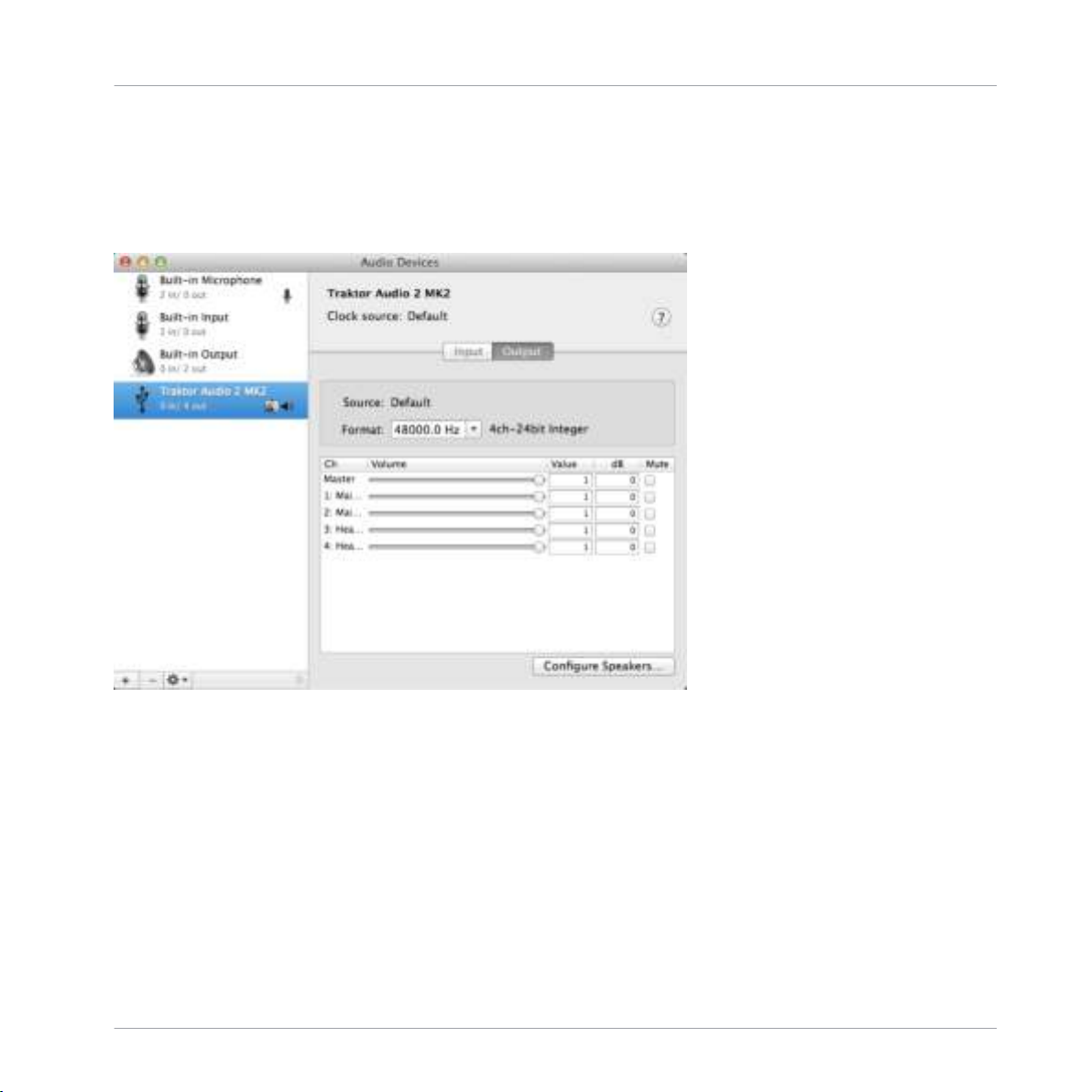
Configuración avanzada de TRAKTOR AUDIO 2
Configuración avanzada en Mac OS X
La mitad izquierda de la ventana presenta los distintos dispositivos y programas de entrada y
salida de audio instalados en el ordenador. Seleccione la entrada de
Traktor Audio 2 MK2 para
emplear la interfaz de audio TRAKTOR AUDIO 2.
Panel de salidas
El panel de Salidas del cuadro de la configuración de audio y MIDI de Mac OS X.
El panel de
muestreo. Dicho ajuste se realiza mediante el menú desplegable de
•
Formato: seleccione una frecuencia de muestreo que sea compatible con su programa de
Salidas de la configuración de Audio MIDI permite el ajuste de la frecuencia de
Formato.
música y con la capacidad de cálculo del ordenador. Una frecuencia de muestreo alta mejora la calidad del audio pero también exige mayor esfuerzo del ordenador.
Panel de entradas
Dado que el TA2 no proporciona conexiones de entrada, el panel de entradas del cuadro de
configuración de audio y MIDI aparecerá deshabilitado.
TRAKTOR AUDIO 2 - Guía de usuario - 62
Page 63

Solución de problemas y preguntas frecuentes
Solución de problemas relacionados con el dispositivo
8 Solución de problemas y preguntas frecuentes
La información provista en este capítulo lo ayudará a resolver la mayor parte de los inconvenientes que pueda experimentar durante el uso de TRAKTOR AUDIO 2.
8.1 Solución de problemas relacionados con el dispositivo
Todos los productos de Native Instruments han sido probados reiteradamente en situaciones
reales durante su fase de desarrollo. Sin embargo, si llegar a encontrar problemas con su hardware, revise por favor los puntos siguientes:
• Verifique tener instalado el controlador de dispositivo más reciente y la última actualización de programa. Consulte el sitio de Internet de Native Instruments para obtener información suplementaria.
• Asegúrese de que la TRAKTOR AUDIO 2 esté conectada directamente en un puerto USB
del ordenador y no a través de un hub USB.
• Asegúrese de usar uno de los cables USB provistos con la TA2.
• Desconecte cualquier otro dispositivo USB del ordenador (salvo el teclado y el ratón).
• Pruebe a efectuar la conexión en algún otro puerto USB del ordenador.
Si nada de esto funciona, póngase en contacto con nuestro equipo de asistencia técnica. El
contacto está disponible bajo la siguiente dirección
tinfo
. En caso de que TRAKTOR AUDIO 2 deba ser devuelto, el equipo del Soporte Técnico de
http://www.native-instruments.com/contac-
Native Instruments le asignará un número RA (Return Authorization) necesario para tramitar su
devolución. Los paquetes que sean devueltos sin este número de RA no podrán ser identificados correctamente y podrían procesarse de manera errónea.
TRAKTOR AUDIO 2 - Guía de usuario - 63
Page 64

Solución de problemas y preguntas frecuentes
Cómo saber si el controlador de dispositivo de TRAKTOR AUDIO 2 fue instalado correctamente
8.2 Cómo saber si el controlador de dispositivo de TRAKTOR AUDIO 2
fue instalado correctamente
Abra Inicio > Aplicaciones > Native Instruments > TRAKTOR AUDIO 2 MK2. Allí encontrará la
aplicación de asistencia TRAKTOR AUDIO 2 MK2 Control Panel. Asegúrese de que el controlador esté conectado al ordenador y abra el panel de control. Si todos los menús desplegables
aparecen de color gris (es decir que no aparecen presetes en la lista de presetes y no hay frecuencias de muestreo para seleccionar) algo malo debe haber en la conexión. Si la entrada
TRAKTOR AUDIO 2 MK2 de la carpeta Native Instruments del menú de <Inicio= directamente
no aparece, entonces lo más probable es que el controlador no se haya instalado.
• Si el controlador de dispositivo no estuviera instalado, puede volver a instalarlo siguiendo
las instrucciones de
• Si el controlador no es reconocido, verifique la conexión USB de la manera descrita en el
capítulo 4.
• Al igual que cualquier otro dispositivo USB, el controlador se instala exactamente en un
puerto USB. Si conecta la TRAKTOR AUDIO 2 en algún otro puerto, Windows abrirá su
cuadro de instalación para instalar el controlador en ese puerto. Si el controlador estuviera ya instalado previamente, Windows encontrará por sí mismo los derechos del controlador cuando comience a efectuar el procedimiento de instalación del controlador de dispositivo. Si cancela la instalación, el controlador de dispositivo no será instalado y la interfaz no podrá operar en dicho puerto.
±6.1, Instalación del controlador de dispositivo en Windows.
• Si no sabe a ciencia cierta si el controlador fue instalado correctamente, le aconsejamos
que vuelva a iniciar el programa de instalación de TRAKTOR AUDIO 2 (véase
lación del controlador de dispositivo en Windows
). Si el programa de instalación dice que
±6.1, Insta-
primero va a desinstalar los controladores, eso significa que usted ya los ha instalado. En
este caso, puede efectuar la conexión sobre otro puerto USB y Windows encontrará el
controlador correcto cuando instale TRAKTOR AUDIO 2 en otro puerto USB.
TRAKTOR AUDIO 2 - Guía de usuario - 64
Page 65

Solución de problemas y preguntas frecuentes
Solución de problemas del USB
8.3 Solución de problemas del USB
Si experimenta problemas que puedan estar causados por la conexión USB entre TRAKTOR
AUDIO 2 y el ordenador, lea atentamente las secciones siguientes.
Emplear un hub USB con fuente de alimentación propia
Lo primero es tratar de conectar la TRAKTOR AUDIO 2 directamente en un puerto USB del
ordenador. Sin embargo, en ciertas situaciones, un hub USB con fuente de alimentación externa puede ser una solución si experimenta problemas tratando de conectar la TRAKTOR AUDIO
2 en un puerto USB del ordenador.
Puertos USB recomendados (solo en MacBook)
Para saber la lista de puertos recomendados en los ordenadores Mac (MacBook y MacBook
Pro), consulte el siguiente artículo de nuestro banco de información:
ments.com/knowledge/questions/263
.
Desactivar el modo de ahorro de energía USB (Windows solamente)
http://www.native-instru-
Si TRAKTOR AUDIO 2 se cuelga o presenta un desempeño pobre en una máquina Windows,
desactive primero el suministro de energía de los hubs USB; consulte la documentación de
Windows para más detalles.
Actualizar el controlador
Siempre que se encuentre con algún problema, debería comprobar si tiene instalada la última
versión del programa. Para comprobar actualizaciones, visite nuestro sitio de Internet:
www.native-instruments.com
.
http://
8.4 Reconfiguración física de TRAKTOR AUDIO 2
Conecte TRAKTOR AUDIO 2 en otro puerto USB del ordenador. Pruebe todos los puertos USB
hasta dar con el que funciona mejor.
TRAKTOR AUDIO 2 - Guía de usuario - 65
Page 66

Solución de problemas y preguntas frecuentes
Revisar los IRQ (solo Windows)
8.5 Revisar los IRQ (solo Windows)
IRQ es la sigla en inglés para pedido de interrupción. Es la forma bajo la cual Windows asigna
los recursos a los distintos dispositivos y puertos del sistema. Si TRAKTOR AUDIO 2 está en
un puerto que comparte un IRQ con otros dispositivos, podría surgir un conflicto de IRQ. Consulte la base de conocimientos en la página de Internet de Native Instruments en busca de
ayuda.
Esta sección contiene las respuestas a las preguntas más frecuentes y referencias a artículos
del banco de información para detalles suplementarios. Para consultar un artículo, visite por
favor la página de Internet de Native Instruments, vaya hasta el banco de información (Knowledge Base) de la sección de asistencia e ingrese el número del artículo en el campo de búsqueda.
8.6 La carpeta de instalación no puede ser hallada por el instalador de la actualización
Si ha desplazado manualmente la ubicación de una aplicación Native Instruments en el disco
duro, el instalador, a la hora de ejecutar una actualización mostrará un mensaje de error e interrumpirá la instalación. La ruta correspondiente a la ubicación de la aplicación puede ser corregida en la ficha
hallada, esta ficha mostrará el botón
ción verdadera de la aplicación.
Panorama General del Centro de Servicio. Si una aplicación no puede ser
Localizar. Haga clic en este botón y vaya hasta la ubica-
8.7 Clics y fallas de audio al tocar las pistas
Si escucha clics o fallas en el audio mientras una pista está sonando, debería incrementar la
latencia de TRAKTOR AUDIO 2. Para llevar esto a cabo, consulte el capítulo
avanzada de TRAKTOR AUDIO 2
, donde se describe la aplicación Control Panel, programa que
le permitirá realizar el ajuste de la interfaz de audio.
TRAKTOR AUDIO 2 - Guía de usuario - 66
±7, Configuración
Page 67

Solución de problemas y preguntas frecuentes
Otros recursos para la solución de problemas
8.8 Otros recursos para la solución de problemas
Si ninguna de las sugerencias de este capítulo lo ayudan a resolver su problema, el manual de
TRAKTOR 2 le proporcionará información más detallada sobre los temas tratados en esta guía.
También, podrá consultar nuestro Banco de conocimientos en:
ments.com/knowledge/
http://www.native-instru-
TRAKTOR AUDIO 2 - Guía de usuario - 67
Page 68

Documentación adicional
Otras fuentes de documentación
9 Documentación adicional
9.1 Otras fuentes de documentación
Los siguientes manuales forman parte de la documentación de TRAKTOR:
• La guía de iniciación (TRAKTOR Getting Started) le brindará la información necesaria para
la puesta en marcha de TRAKTOR y le enseñará a llevar a cabo las tareas más importantes del programa.
• El manual de consulta (TRAKTOR Manual) brinda una descripción detallada del programa
TRAKTOR e información suplementaria importante (resolución de problemas, especificaciones del producto, etc.).
Todos estos documentos se encuentran alojados en la carpeta de manuales (Documentation)
creada durante la instalación del programa. También, los hallará en el sitio de Internet de Native Instruments. Estos manuales se hallan también en el menú de ayuda (
TRAKTOR.
Help) del programa
En TRAKTOR DJ hallará asistencia en TRAKTOR DJ InApp Help. Este documento explica el empleo básico de TRAKTOR DJ y describe como llevar a cabo las tareas más importantes.
9.2 Banco de información / Léame / Asistencia en línea
Abra el Centro de Servicio y haga clic en el botón de
►
derecha. Aquí, hallará los enlaces correspondientes al banco de información(Online Knowledge Base) y al formulario de la asistencia en línea (Online Support Form).
El banco de información guarda información de utilidad acerca de los productos de Native Instruments y puede resultarle de gran ayuda a la hora de resolver determinados problemas.
Asistencia, en la esquina superior
TRAKTOR AUDIO 2 - Guía de usuario - 68
Page 69

Documentación adicional
Si en el banco de información no encuentra ninguna información referente a la cuestión que
desea resolver, puede utilizar el formulario de asistencia en línea para contactarse con el equipo de asistencia técnica de Native Instruments. En el formulario de asistencia en línea deberá
ingresar la información solicitada sobre su dispositivo y programa. Esta información es esencial
para que nuestro equipo de asistencia pueda proporcionarle la ayuda necesaria.
Al comunicarse con el equipo de asistencia de Native Instruments, recuerde que cuantos más
detalles pueda proporcionar acerca de su dispositivo, sistema operativo, versión del programa y
el problema que está experimentando, mejor será la ayuda que nuestro equipo pueda brindarle. En su descripción debería mencionar:
• La manera de replicar el problema.
• Lo que ha intentado hacer para solucionar el problema.
• Una descripción de su configuración, incluyendo todos los dispositivos involucrados.
• La marca y características de su ordenador.
Al instalar un programa nuevo o una actualización de programa, también cargará un archivo
Readme (Léame) en el cual se incluye toda nueva información que no pudo ser incorporada a
la documentación. Por favor, lea este archivo antes de ponerse en contacto con la asistencia
técnica.
Forum
9.3 Forum
En el foro de usuarios de Native Instruments podrá discutir las características del producto con
otros usuarios y con los expertos que moderan el foro.
http://www.native-instruments.com/forum
9.4 Actualizaciones
Al toparse con cualquier problema, lo primero que recomendamos es descargar e instalar las
actualizaciones disponibles. Las actualizaciones se efectúan regularmente para solucionar problemas conocidos y para la mejora constante del software. El número de versión de su programa aparece en la opción
en el logotipo de NI, presente en la esquina superior derecha de la interfaz de usuario. Tam-
About de la aplicación. Este cuadro de diálogo se abre haciendo clic
TRAKTOR AUDIO 2 - Guía de usuario - 69
Page 70

Documentación adicional
Actualizaciones
bién podrá ver el número de versión de todas las aplicaciones Native Instruments instaladas, si
cliquea en la ficha
nibles en la ficha
Panorama General del Centro de Servicio. Las actualizaciones están dispo-
Actualizaciones del Centro de Servicio o en nuestro sitio de Internet, en:
http://www.native-instruments.com/updates.
TRAKTOR AUDIO 2 - Guía de usuario - 70
Page 71

10 Especificaciones técnicas
Controladores admitidos
• ASIO
• Core Audio
• DirectSound
• WASAPI
Dimensiones
• Medidas: 84,3 x 55 x 16,2 mm / 3,3 x 2,17 x 0,63 pulgadas
• Peso: 68 g / 0,15 lbs
Especificaciones técnicas
Convertidores de audio (entradas A/
D)
Canales D/A 4
Canales A/D 0
Frecuencia de muestreo 44.1, 48 Hz
Definición en bits 24 bits
Salidas de línea
Volumen máximo de salida +11,7 dBu
Rango dinámico (dB(A)) 103 dB
THD+N (máximo volumen) 20 Hz - 20 kHz
Diafonía a 1 kHz del canal siguien-te-105 dB
TRAKTOR AUDIO 2 - Guía de usuario - 71
Page 72

Especificaciones técnicas
Salida de auriculares
Impedancia de carga 8 ohmios - 600 ohmios
Nivel máximo de salida +5 dBu dB a 32 ohmios
Rango dinámico (dB(A)) 102 dB
THD+N (máximo volumen, alta impedancia, 100 ohmios)
Respuesta de frecuencia ±-1,4 dB 20 Hz - 20 kHz
0,004%
Alimentación eléctrica
El suministro eléctrico se realiza a través de la interfaz USB del ordenador, un puerto de alimentación de 5 V / 500 mA. No se necesita una fuente de alimentación externa. Los dispositivos iOS solo permiten una operación de bajo consumo. Para operar a toda capacidad en dispositivos iOS, se deberá emplear la fuente de alimentación opcional ( esto posibilita el aumento
del volumen de salida y la carga de la batería del dispositivo iOS).
Enchufes
• 1 enchufe estéreo de auriculares de ⅛" (3,5 mm).
• 1 enchufe estéreo de salida general de ⅛" (3,5 mm).
• 1 enchufe mini USB tipo B.
• 1 enchufe de alimentación eléctrica de CC.
Especificaciones ambientales
• Temperatura de funcionamiento: +5 a +35 °C (41 a 95 °F), 85% de humedad máxima no
condensada.
• Temperatura de almacenamiento: 0 a 40 °C (32 a 104 °F), 85% de humedad máxima no
condensada.
No instale esta unidad en lugares expuestos a altos niveles de humedad y radiación solar.
TRAKTOR AUDIO 2 - Guía de usuario - 72
Page 73

Devolución del aparato
11 Devolución del aparato
Contáctese con nuestro equipo de asistencia técnica antes de efectuar cualquier tipo de devolución. Si el producto necesitara ser devuelto, el equipo de asistencia técnica le dará un número de RA (Return Authorization) para tramitar el procedimiento de devolución.
Contactar la asistencia técnica de Native Instruments
http://www.native-instruments.com/support
TRAKTOR AUDIO 2 - Guía de usuario - 73
